Com iniciar sessió i verificar el compte a Bitunix
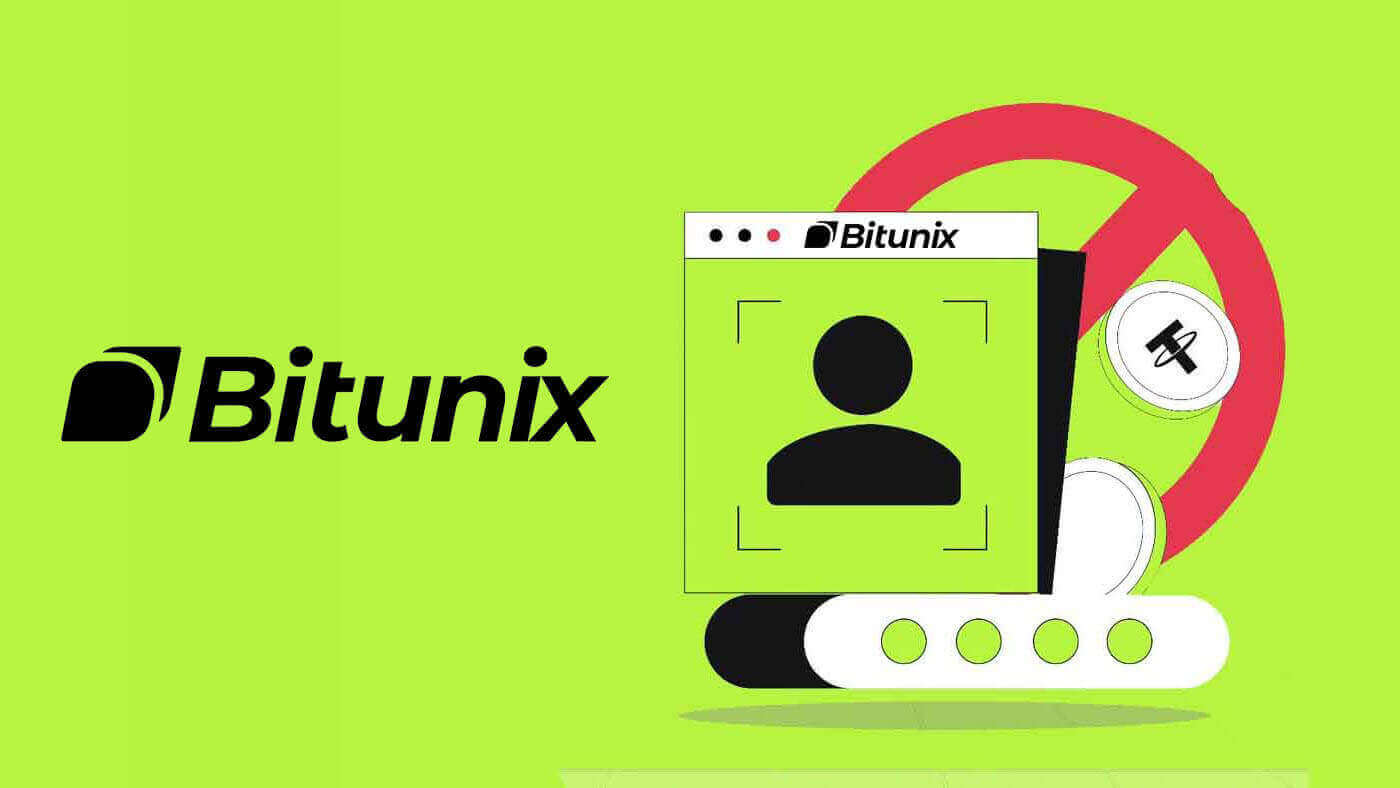
Com iniciar sessió al compte a Bitunix
Inicieu sessió al vostre compte Bitunix
1. Aneu al lloc web de Bitunix i feu clic a [ Iniciar sessió ]. 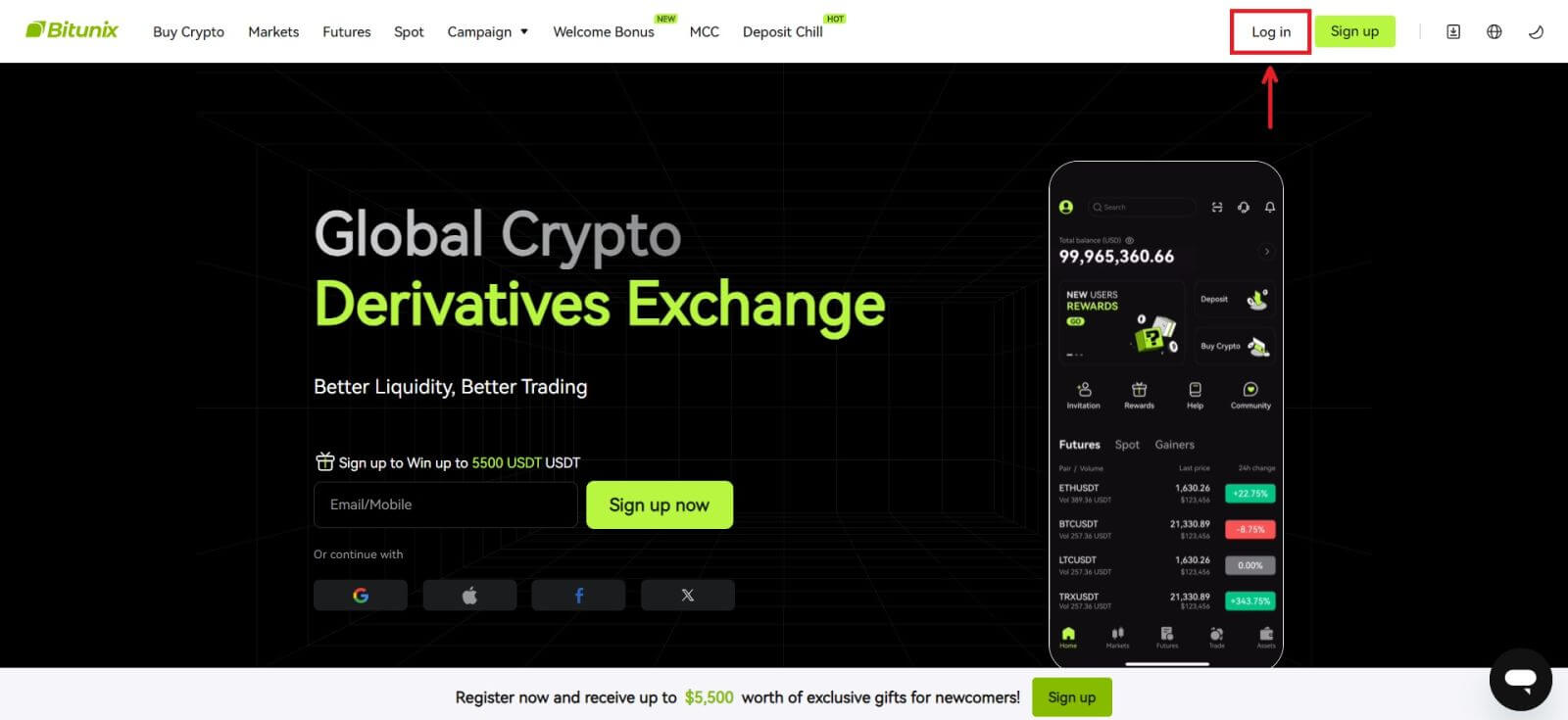 Podeu iniciar sessió amb el vostre correu electrònic, mòbil, compte de Google o Apple (l'inici de sessió de Facebook i X no estan disponibles actualment).
Podeu iniciar sessió amb el vostre correu electrònic, mòbil, compte de Google o Apple (l'inici de sessió de Facebook i X no estan disponibles actualment). 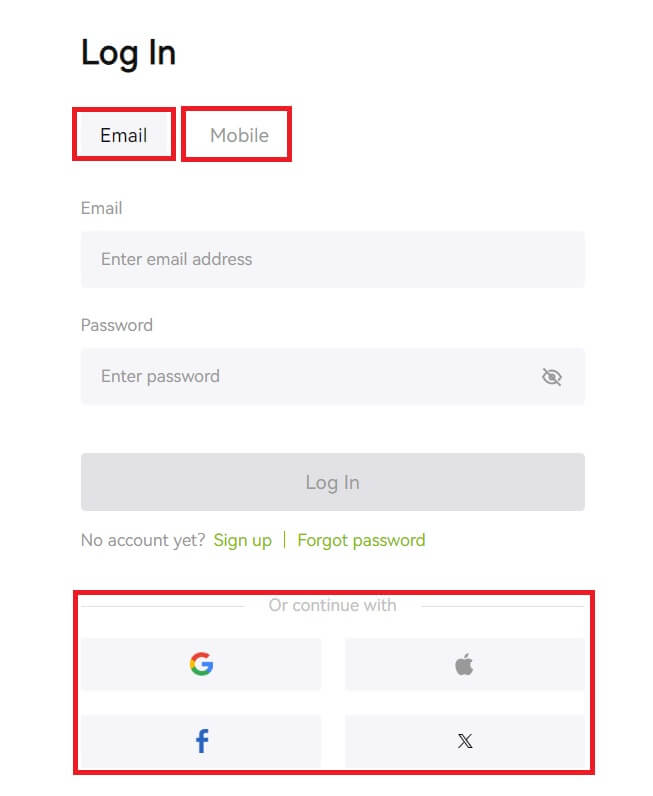 2. Introduïu el vostre correu electrònic/mòbil i contrasenya. A continuació, feu clic a [Iniciar sessió].
2. Introduïu el vostre correu electrònic/mòbil i contrasenya. A continuació, feu clic a [Iniciar sessió]. 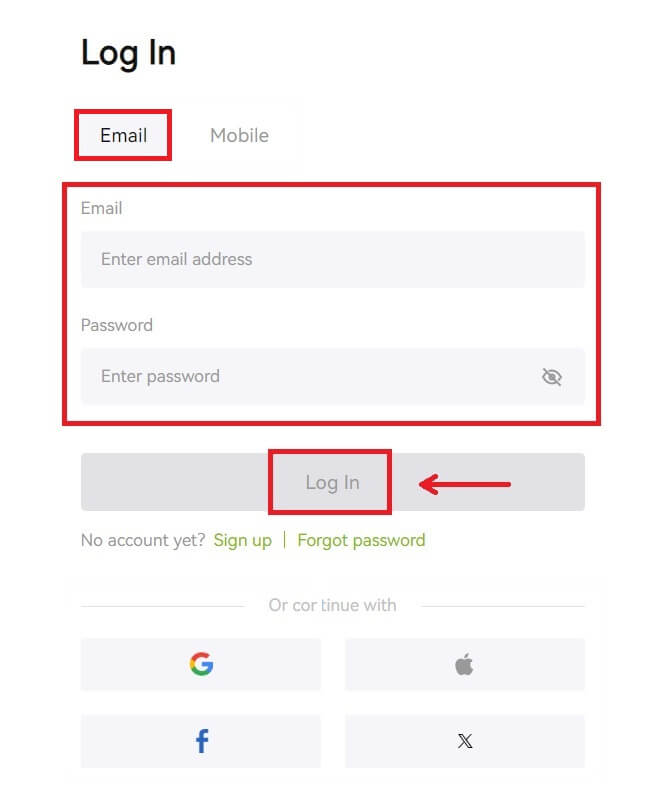
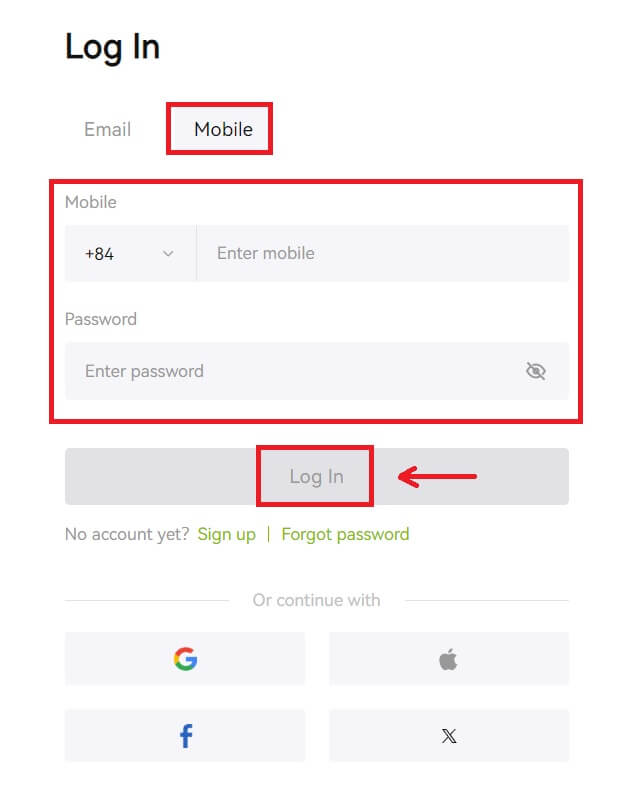 3. Si heu configurat la verificació per SMS o la verificació 2FA, se us dirigirà a la pàgina de verificació per introduir el codi de verificació per SMS o el codi de verificació 2FA. Feu clic a [Obtén el codi] i introduïu el codi i, a continuació, feu clic a [Envia].
3. Si heu configurat la verificació per SMS o la verificació 2FA, se us dirigirà a la pàgina de verificació per introduir el codi de verificació per SMS o el codi de verificació 2FA. Feu clic a [Obtén el codi] i introduïu el codi i, a continuació, feu clic a [Envia]. 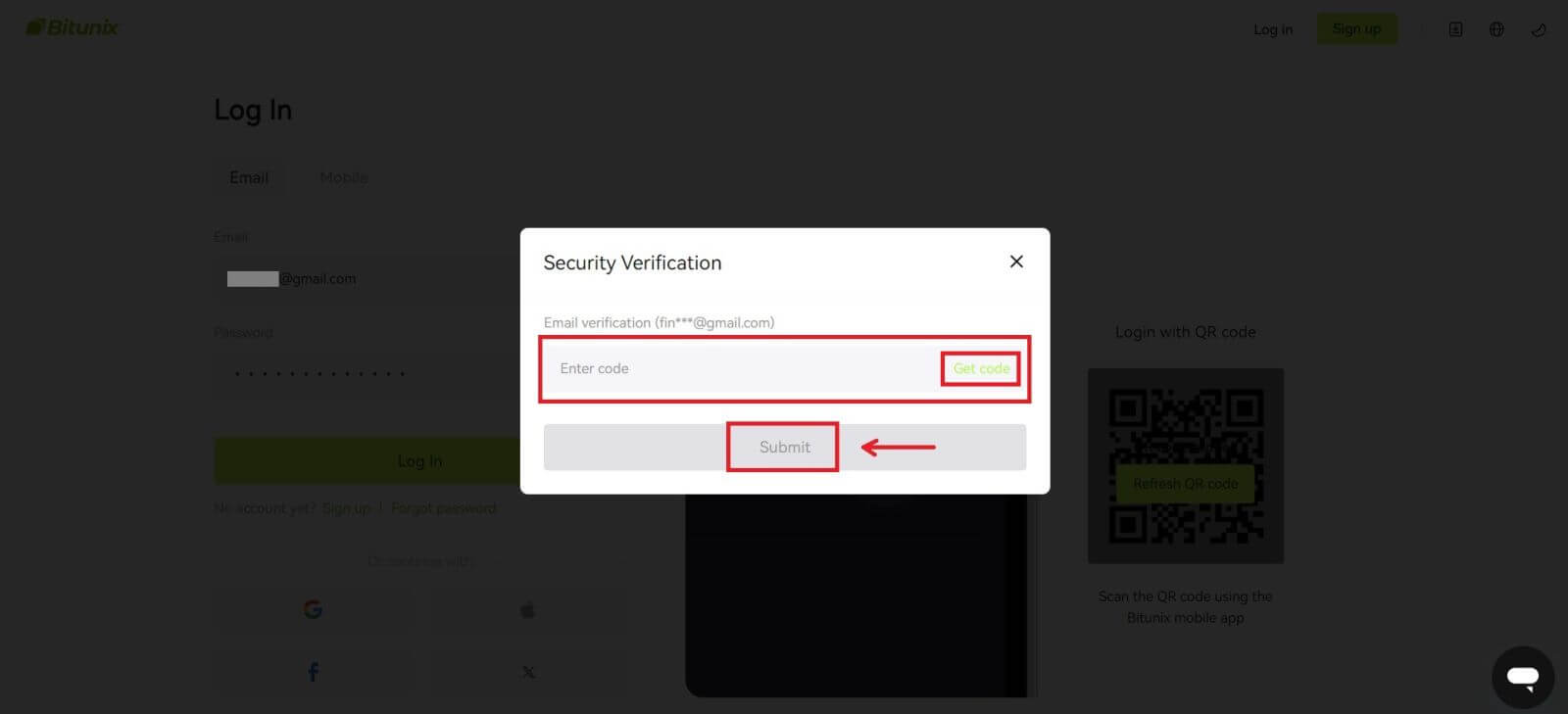 4. Després d'introduir el codi de verificació correcte, podeu utilitzar correctament el vostre compte Bitunix per operar.
4. Després d'introduir el codi de verificació correcte, podeu utilitzar correctament el vostre compte Bitunix per operar. 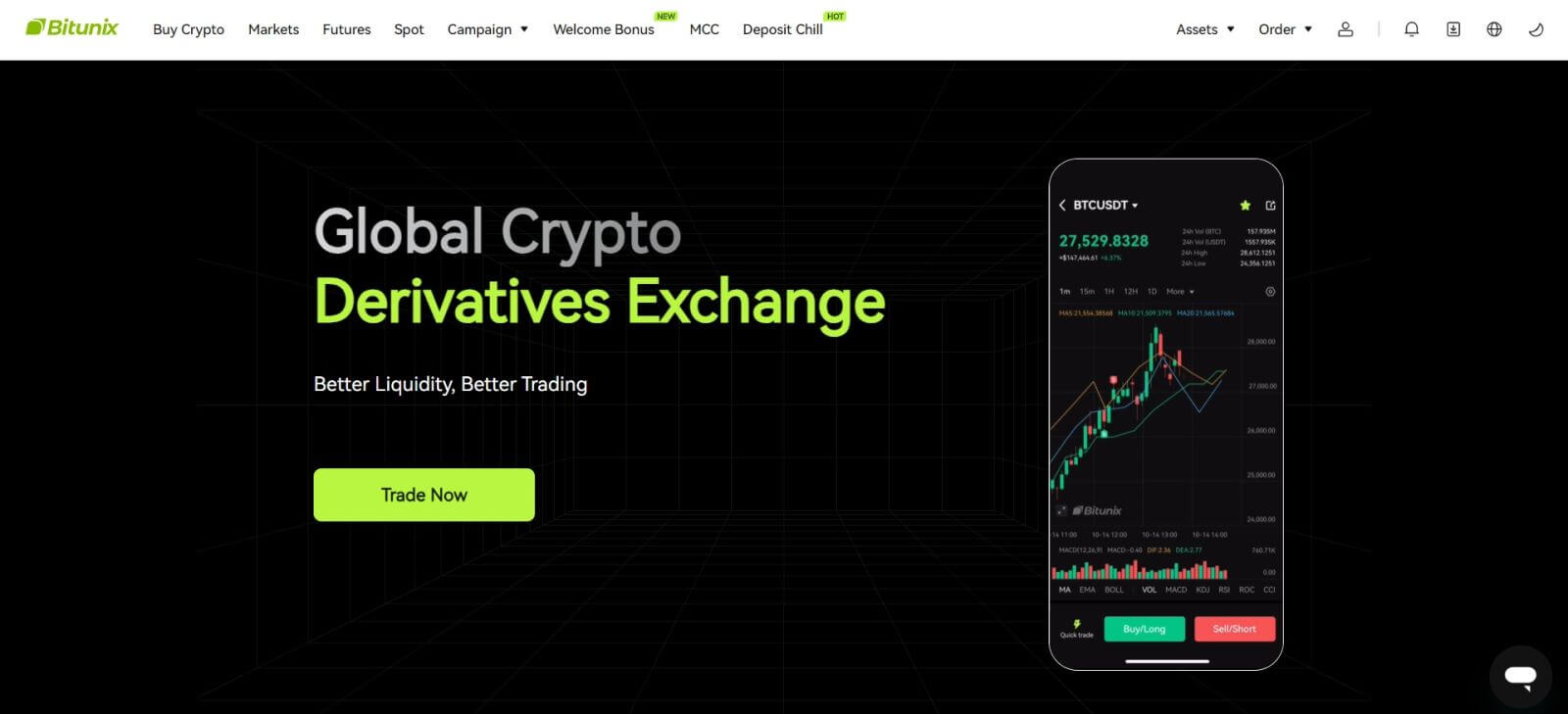
Inicieu sessió a Bitunix amb el vostre compte de Google
1. Aneu al lloc web de Bitunix i feu clic a [ Iniciar sessió ]. 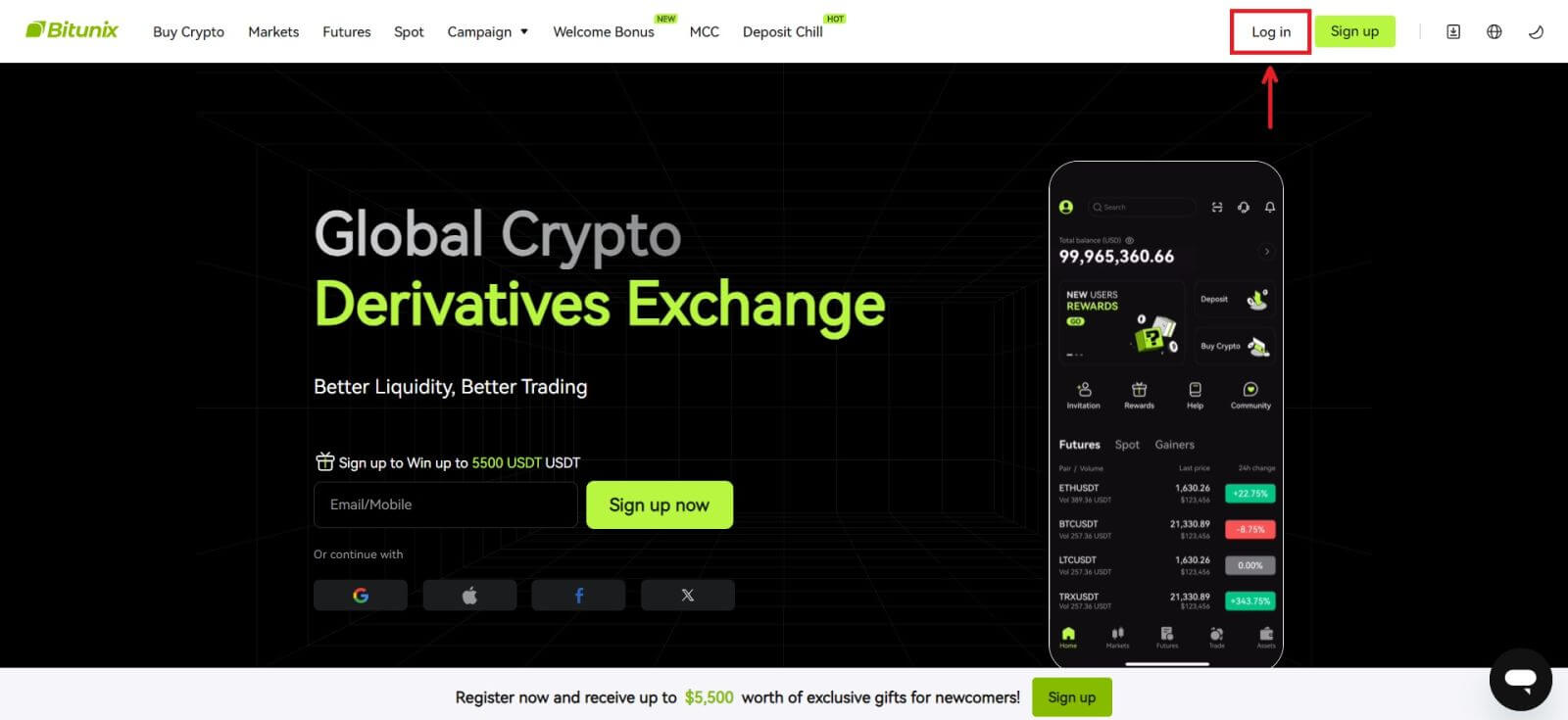 2. Seleccioneu [Google].
2. Seleccioneu [Google]. 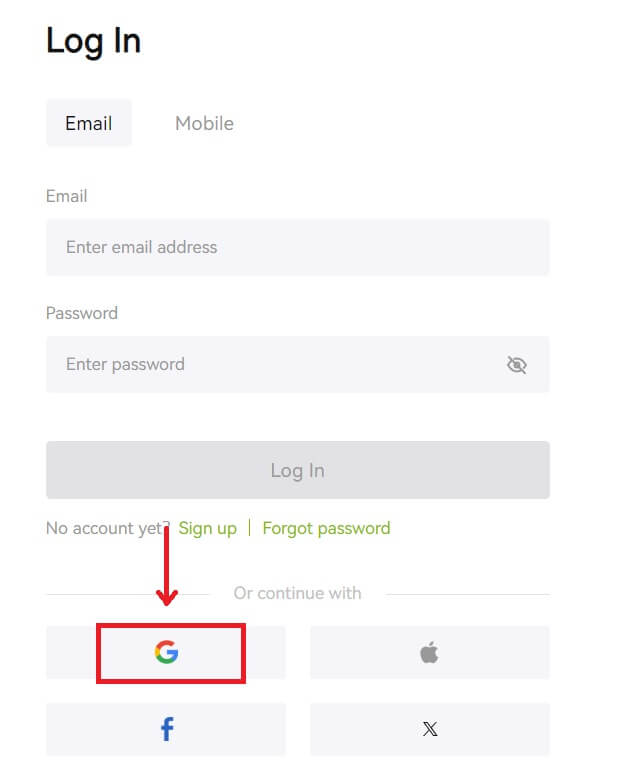 3. Apareixerà una finestra emergent i se us demanarà que inicieu sessió a Bitunix amb el vostre compte de Google.
3. Apareixerà una finestra emergent i se us demanarà que inicieu sessió a Bitunix amb el vostre compte de Google. 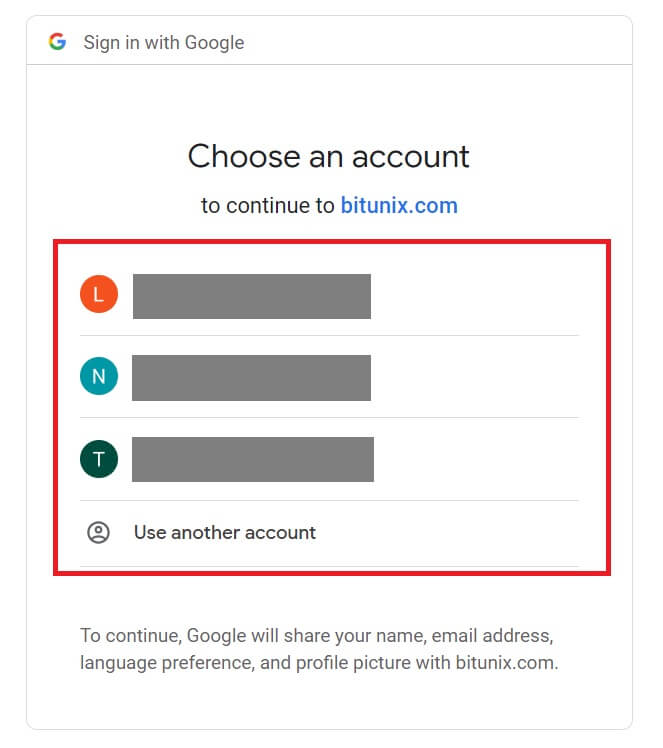 4. Introduïu el vostre correu electrònic i contrasenya. A continuació, feu clic a [Següent].
4. Introduïu el vostre correu electrònic i contrasenya. A continuació, feu clic a [Següent]. 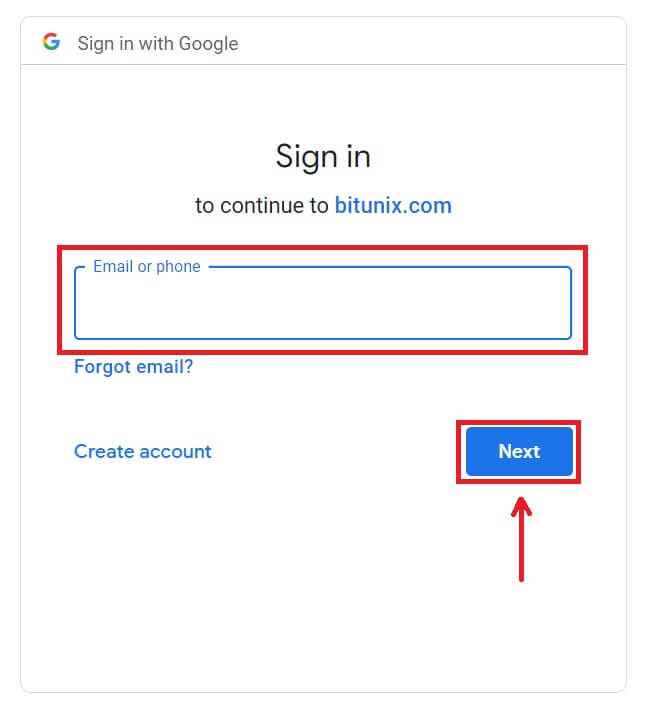
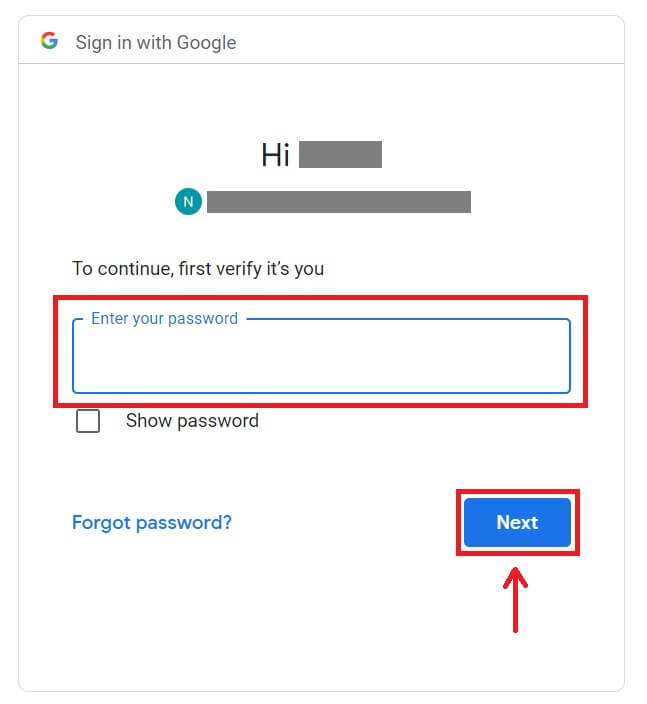 5. Feu clic a [Crea un compte Bitunix nou].
5. Feu clic a [Crea un compte Bitunix nou]. 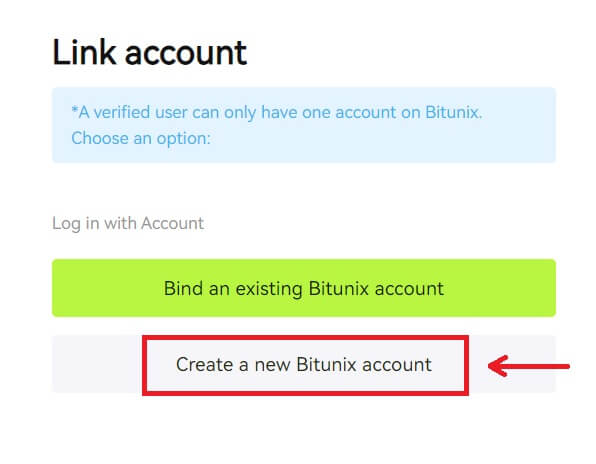 6. Ompliu la vostra informació, llegiu i accepteu les Condicions del servei i la Política de privadesa i, a continuació, feu clic a [Registreu-vos].
6. Ompliu la vostra informació, llegiu i accepteu les Condicions del servei i la Política de privadesa i, a continuació, feu clic a [Registreu-vos]. 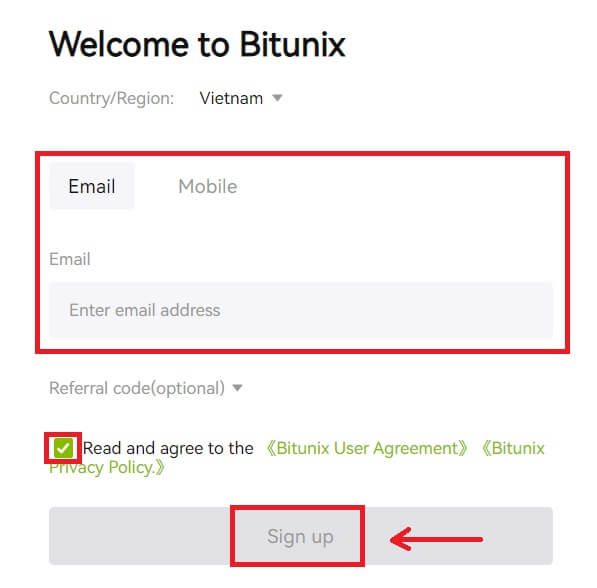 7. Després d'iniciar la sessió, se us redirigirà al lloc web de Bitunix.
7. Després d'iniciar la sessió, se us redirigirà al lloc web de Bitunix. 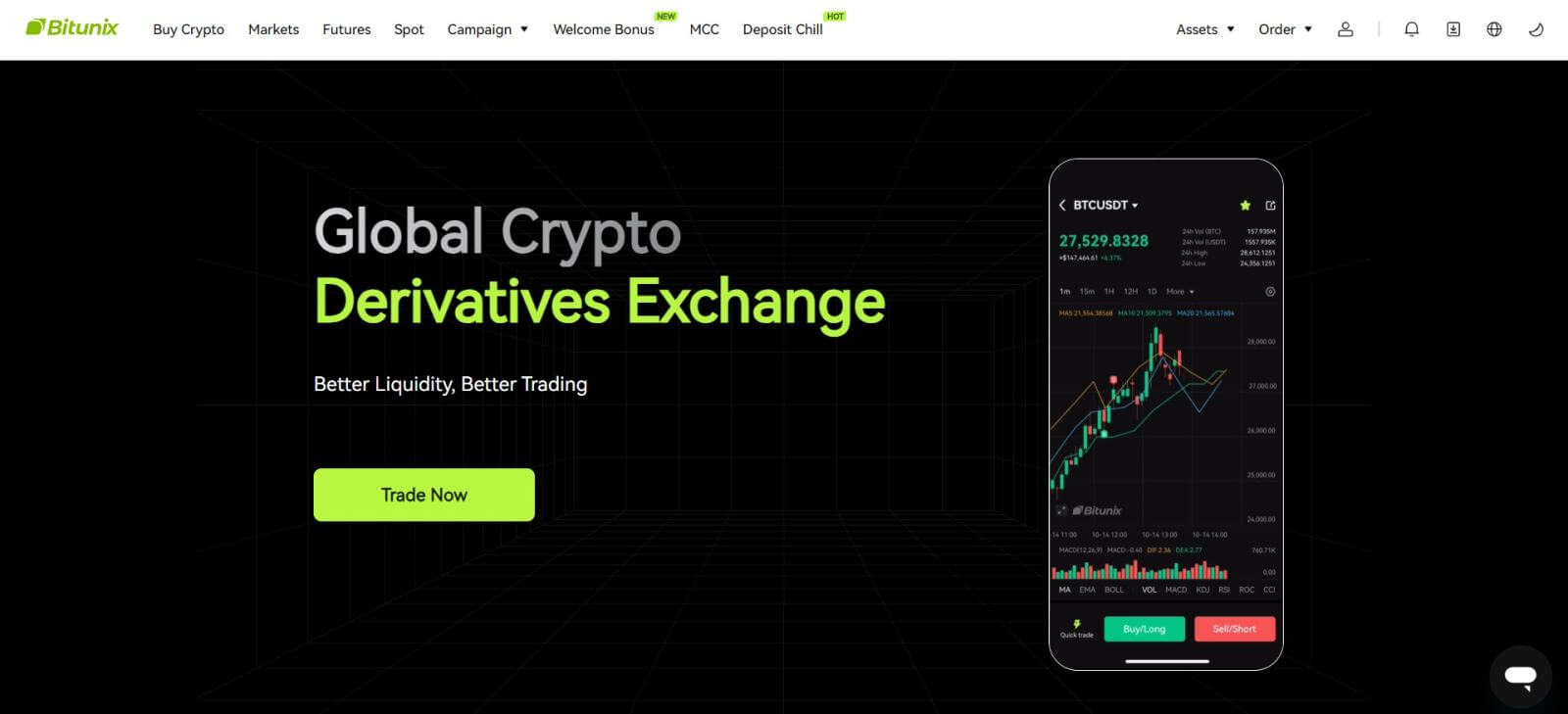
Inicieu sessió a Bitunix amb el vostre compte d'Apple
Amb Bitunix, també teniu l'opció d'iniciar sessió al vostre compte a través d'Apple. Per fer-ho, només cal que:
1. Visiteu Bitunix i feu clic a [ Iniciar sessió ]. 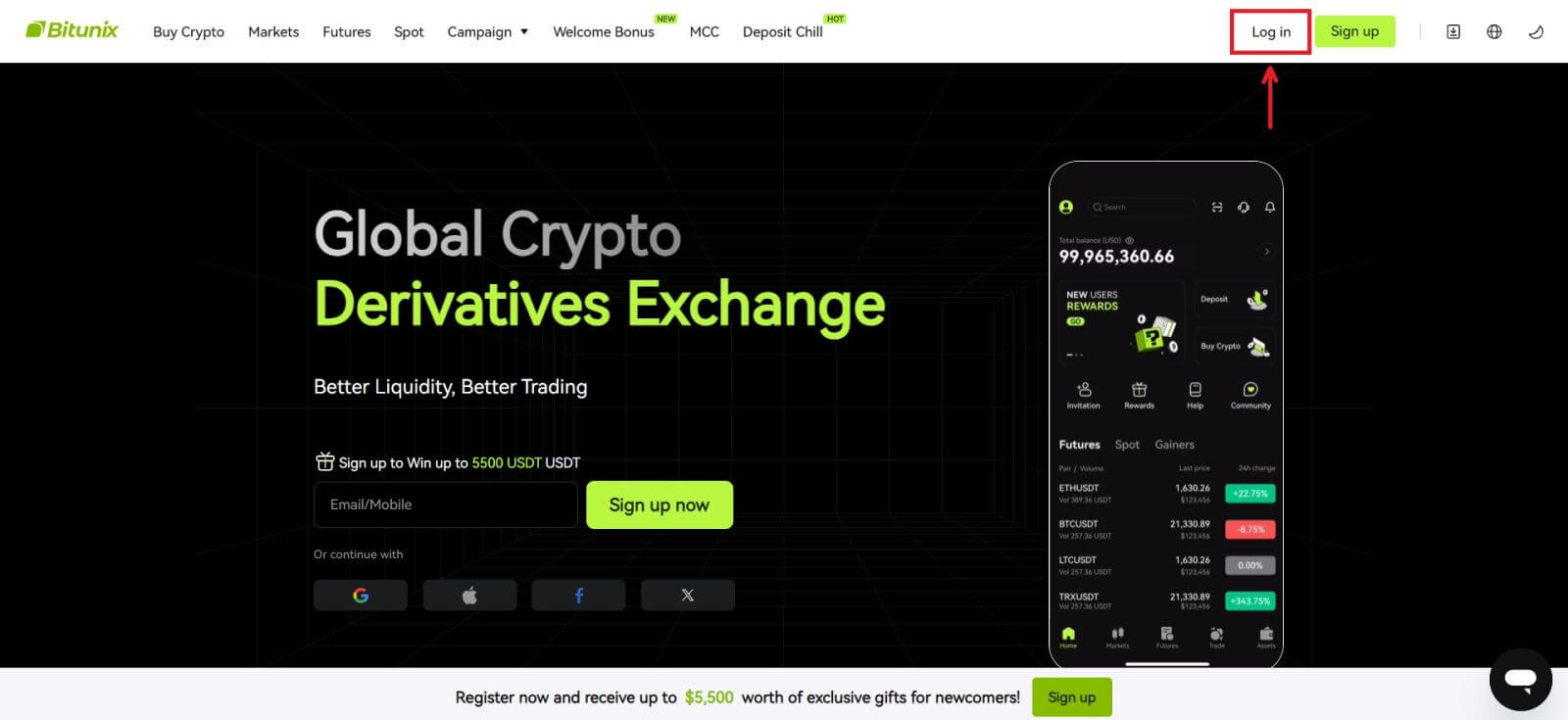 2. Feu clic al botó [Apple].
2. Feu clic al botó [Apple]. 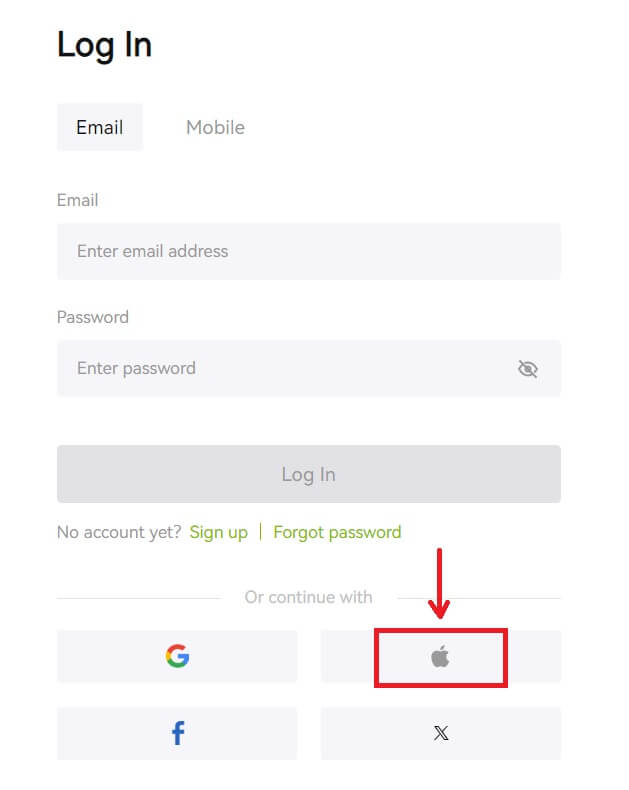 3. Introduïu el vostre ID d'Apple i la vostra contrasenya per iniciar la sessió a Bitunix.
3. Introduïu el vostre ID d'Apple i la vostra contrasenya per iniciar la sessió a Bitunix. 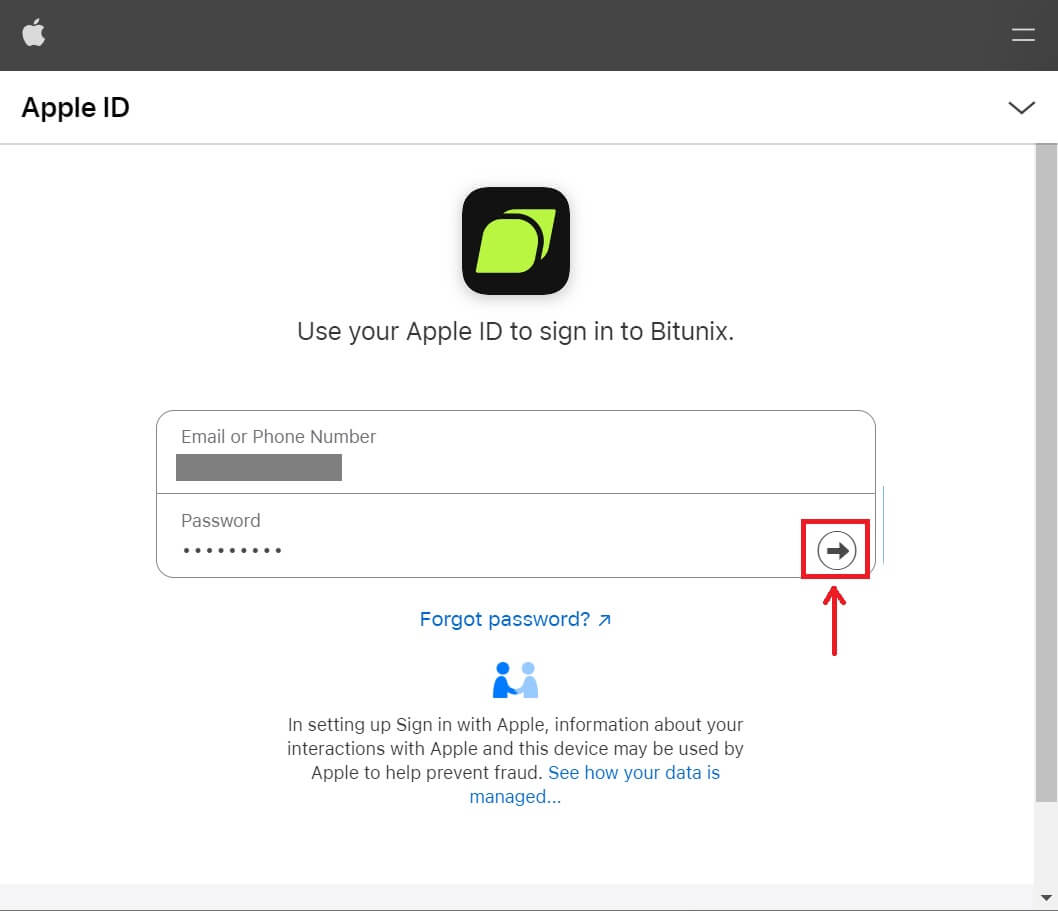
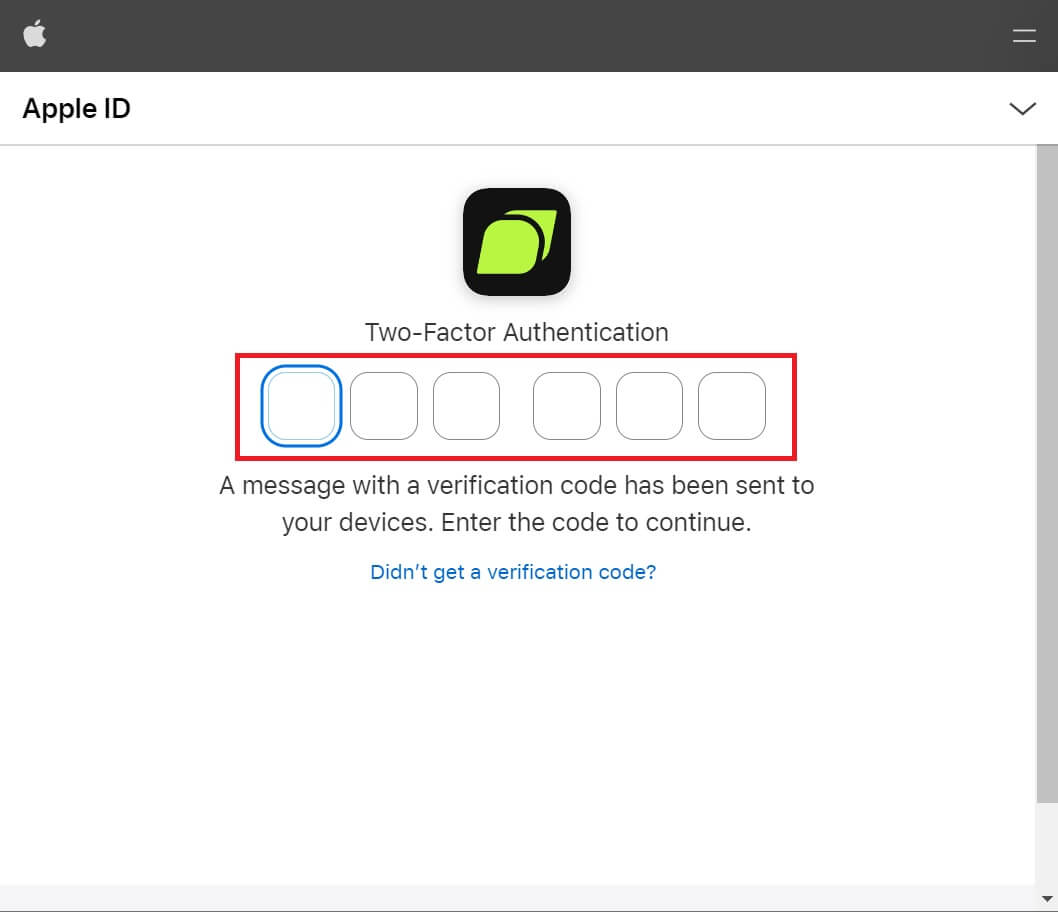 4. Feu clic a [Crea un compte Bitunix nou].
4. Feu clic a [Crea un compte Bitunix nou]. 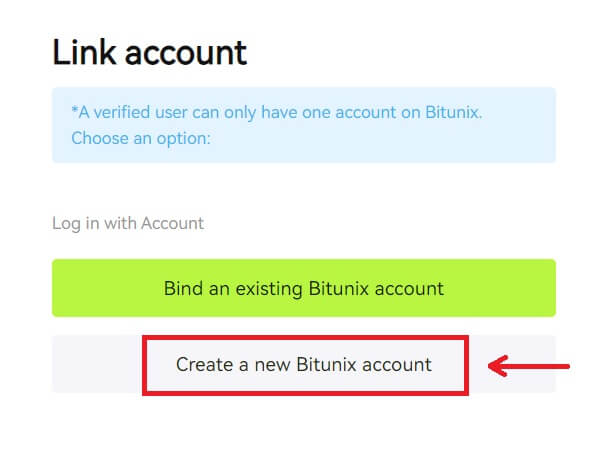 5. Ompliu la vostra informació, llegiu i accepteu les Condicions del servei i la Política de privadesa i, a continuació, feu clic a [Registreu-vos].
5. Ompliu la vostra informació, llegiu i accepteu les Condicions del servei i la Política de privadesa i, a continuació, feu clic a [Registreu-vos]. 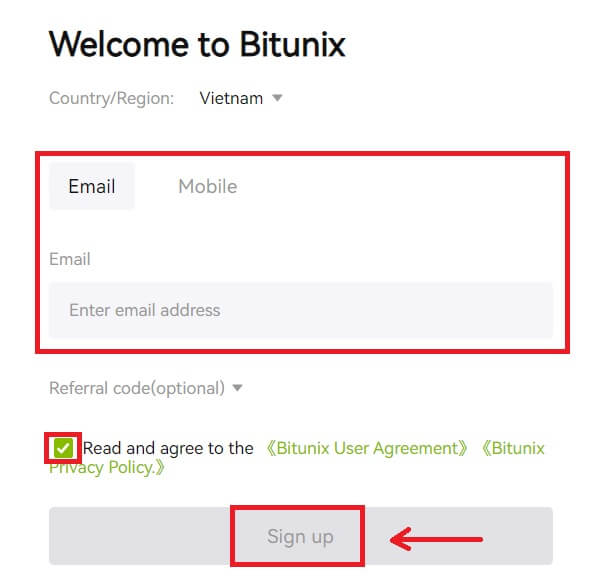 6. Després d'iniciar la sessió, se us redirigirà al lloc web de Bitunix.
6. Després d'iniciar la sessió, se us redirigirà al lloc web de Bitunix.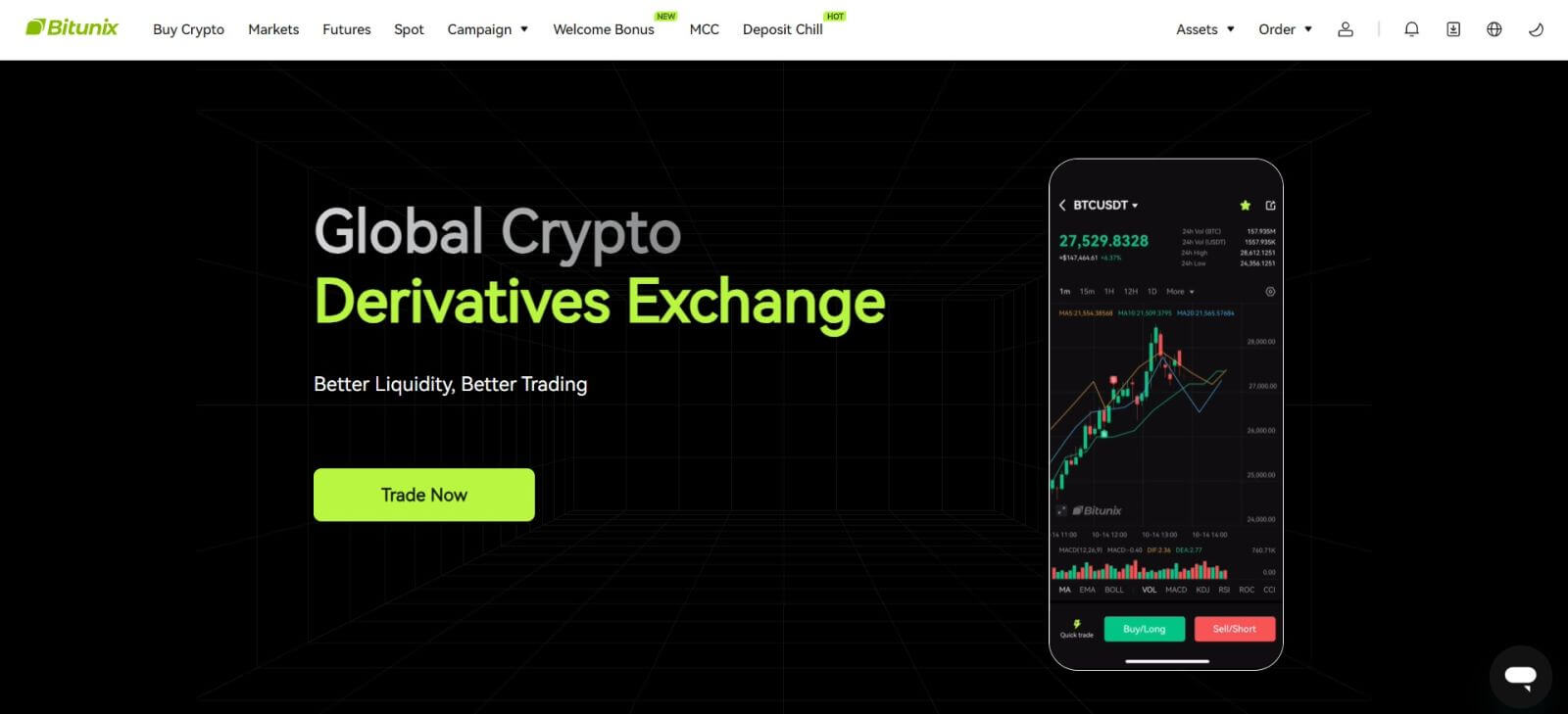
Inicieu sessió a l'aplicació Bitunix
1. Obriu l'aplicació Bitunix i feu clic a [ Iniciar sessió/Registrar-se ]. 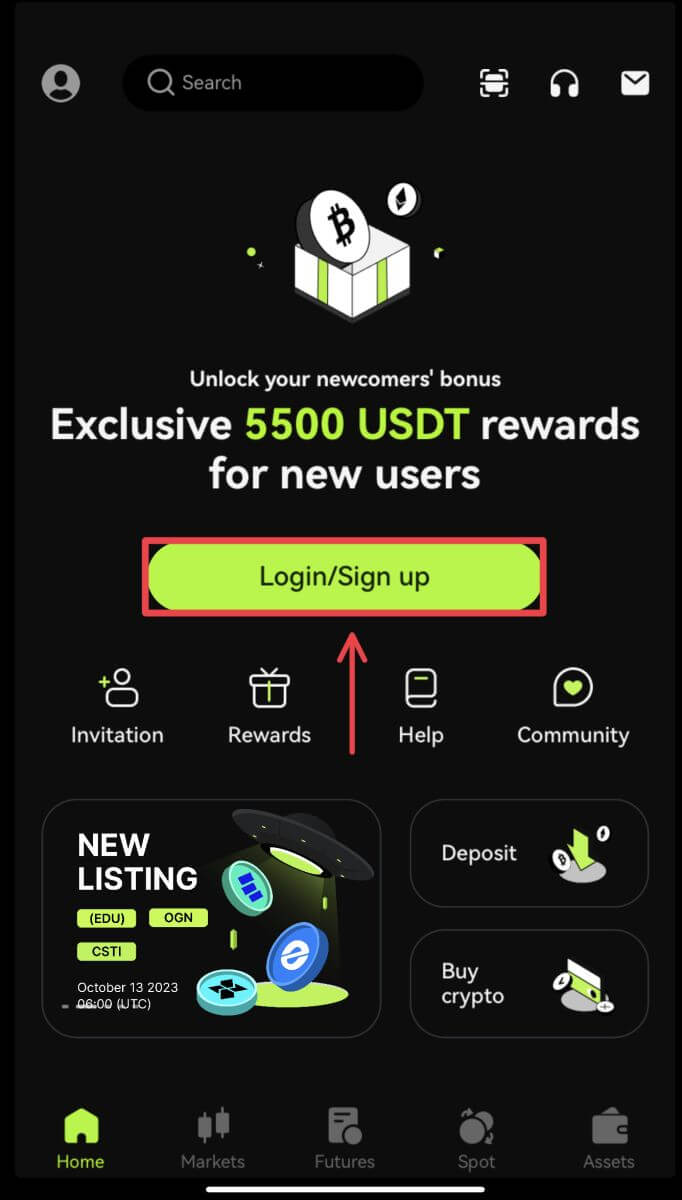
Inicieu sessió mitjançant correu electrònic/mòbil
2. Ompliu la vostra informació i feu clic a [Iniciar sessió] 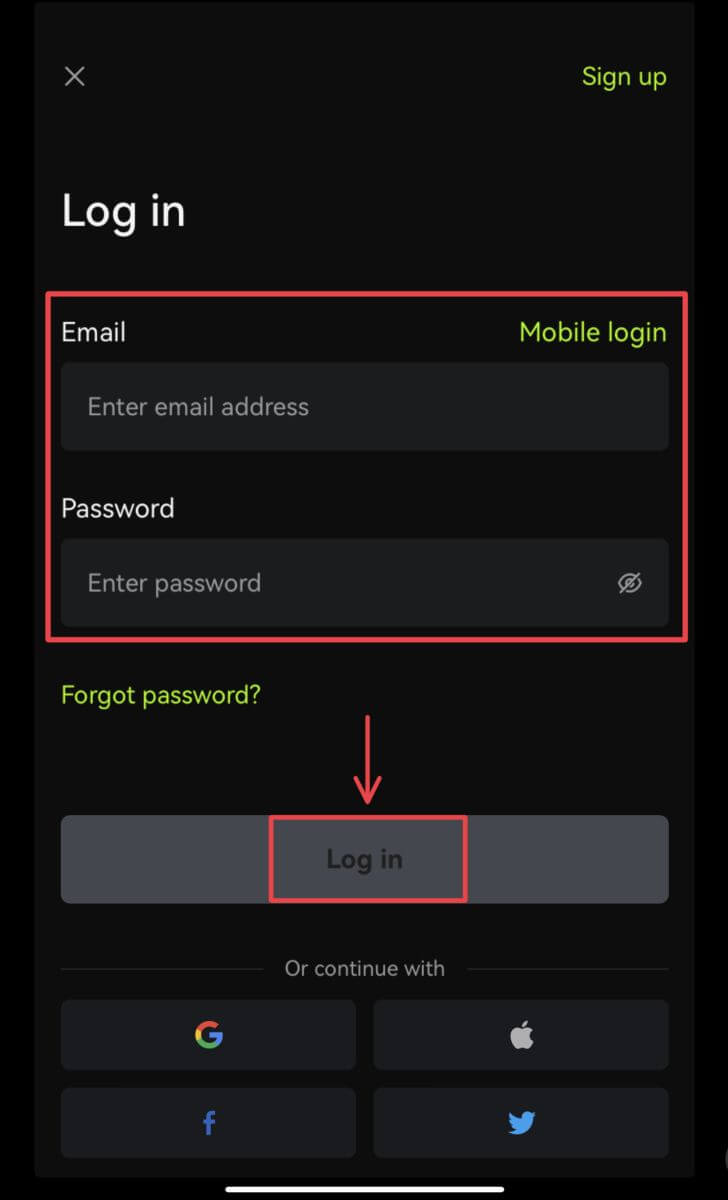
3. Introduïu el codi de seguretat i feu clic a [Accés a Bitunix]. 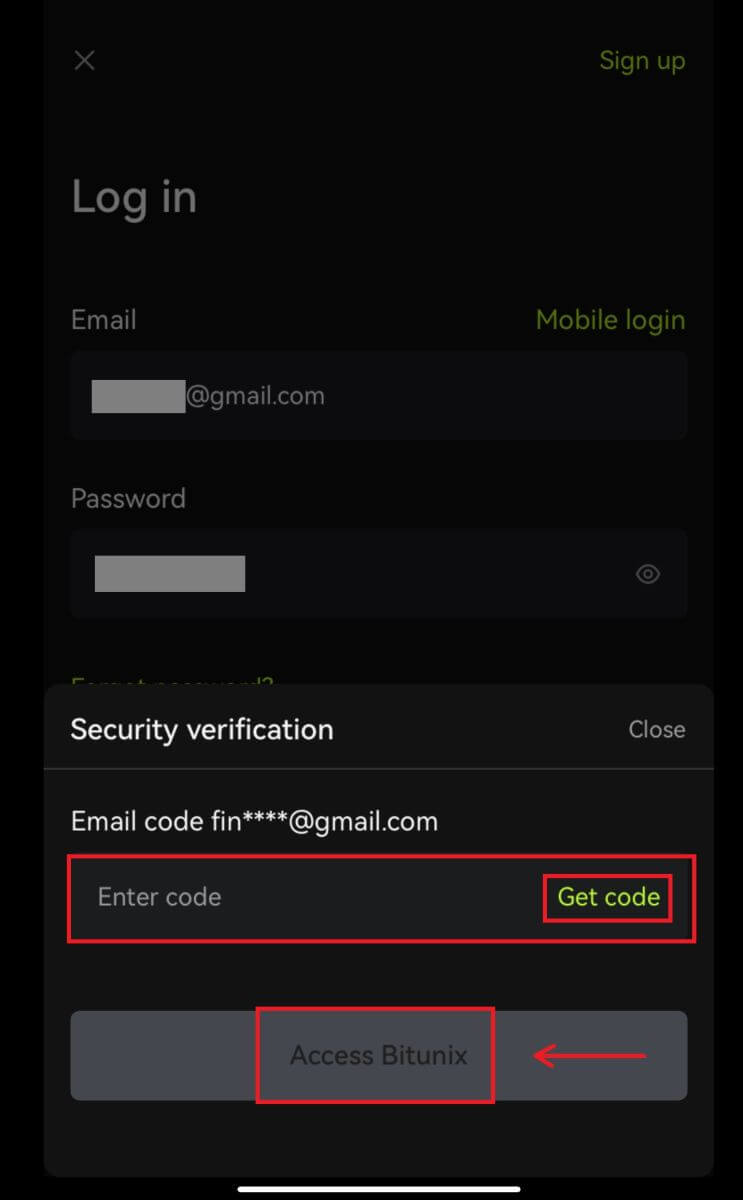
4. I s'iniciarà la sessió i podràs començar a operar! 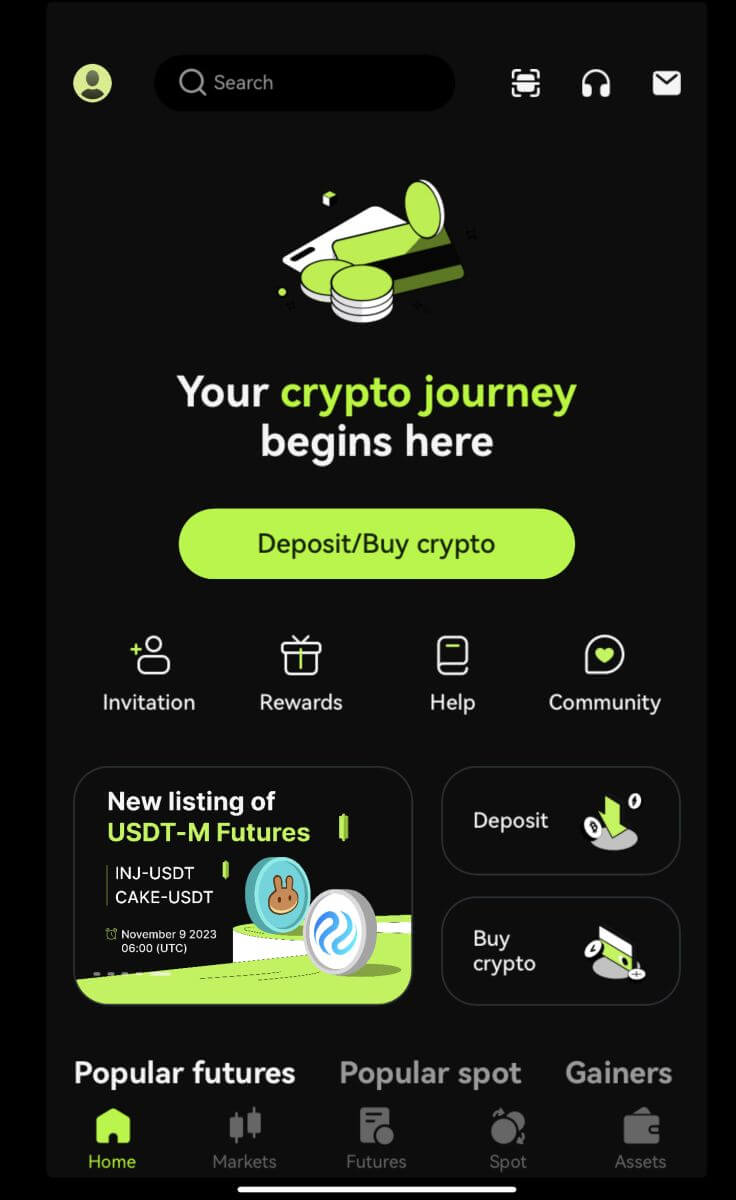
Inicieu sessió amb Google/Apple
2. Feu clic al botó [Google] o [Apple]. 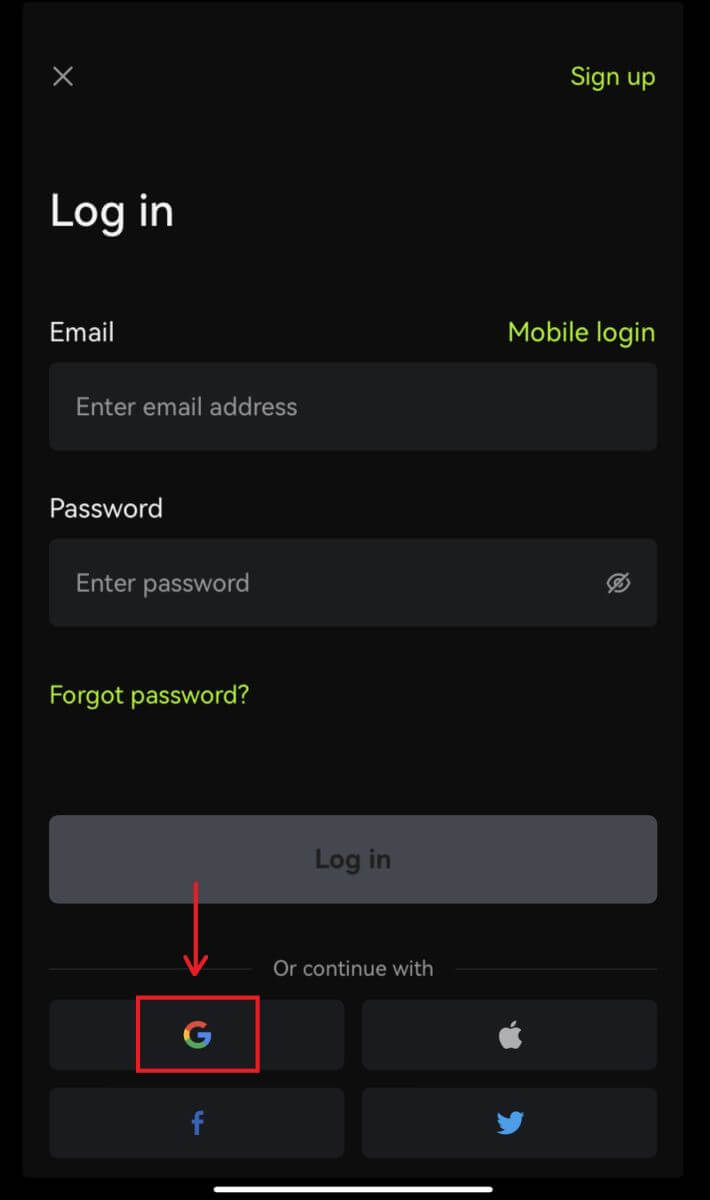
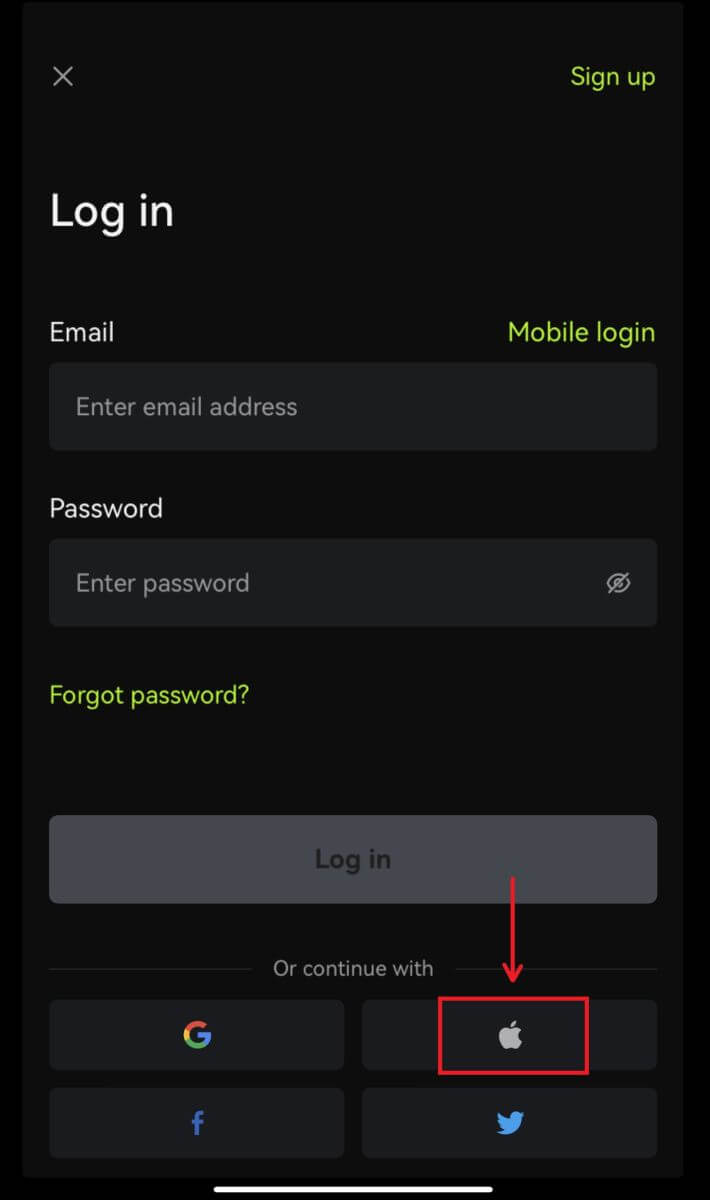 3. Confirmeu el compte que feu servir.
3. Confirmeu el compte que feu servir. 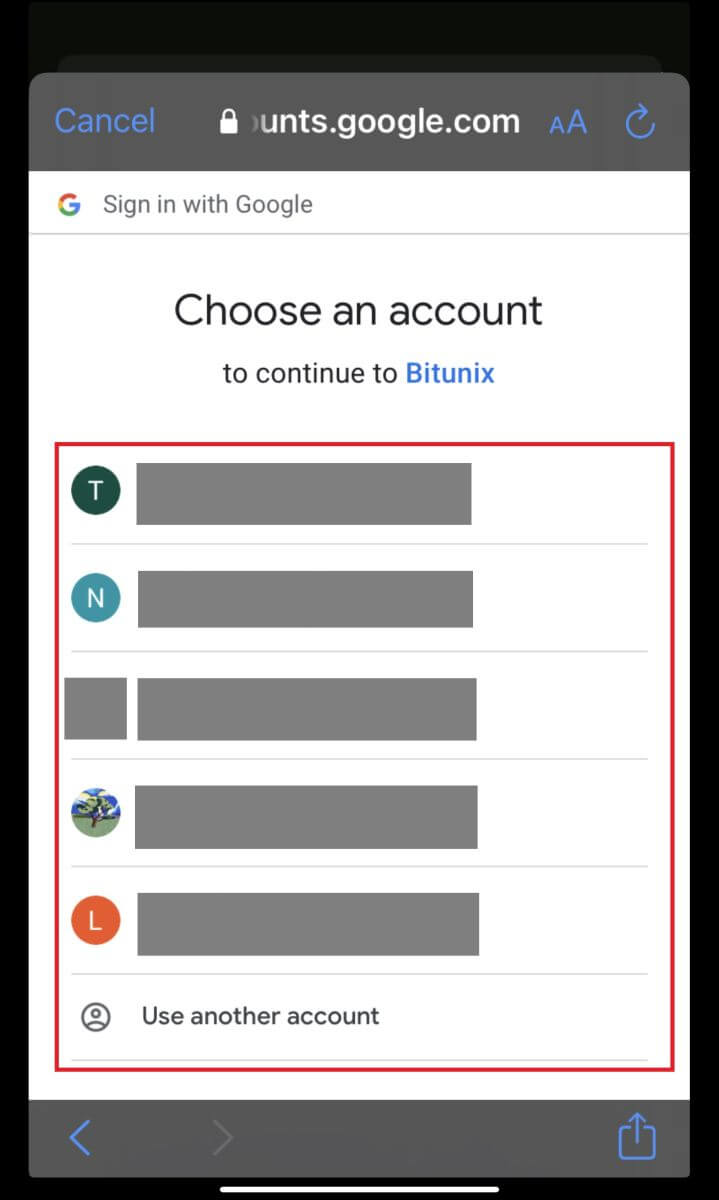
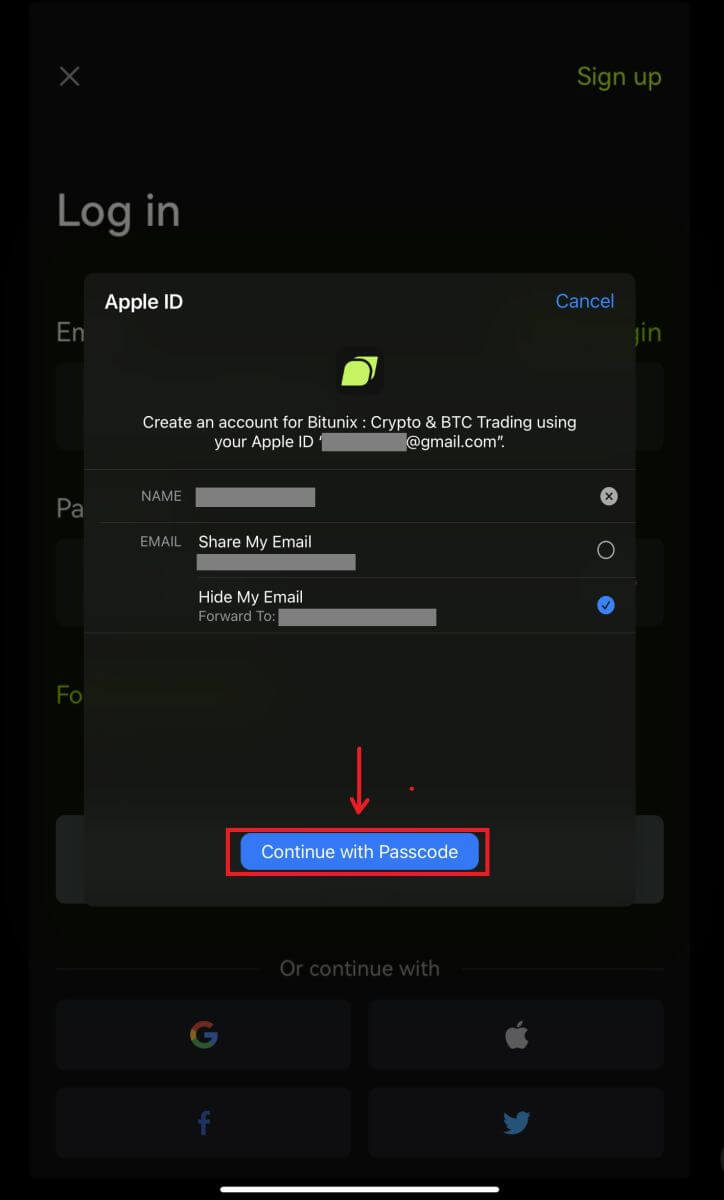
4. Feu clic a [Crea un compte Bitunix nou], després empleneu la vostra informació i feu clic a [Registreu-vos]. 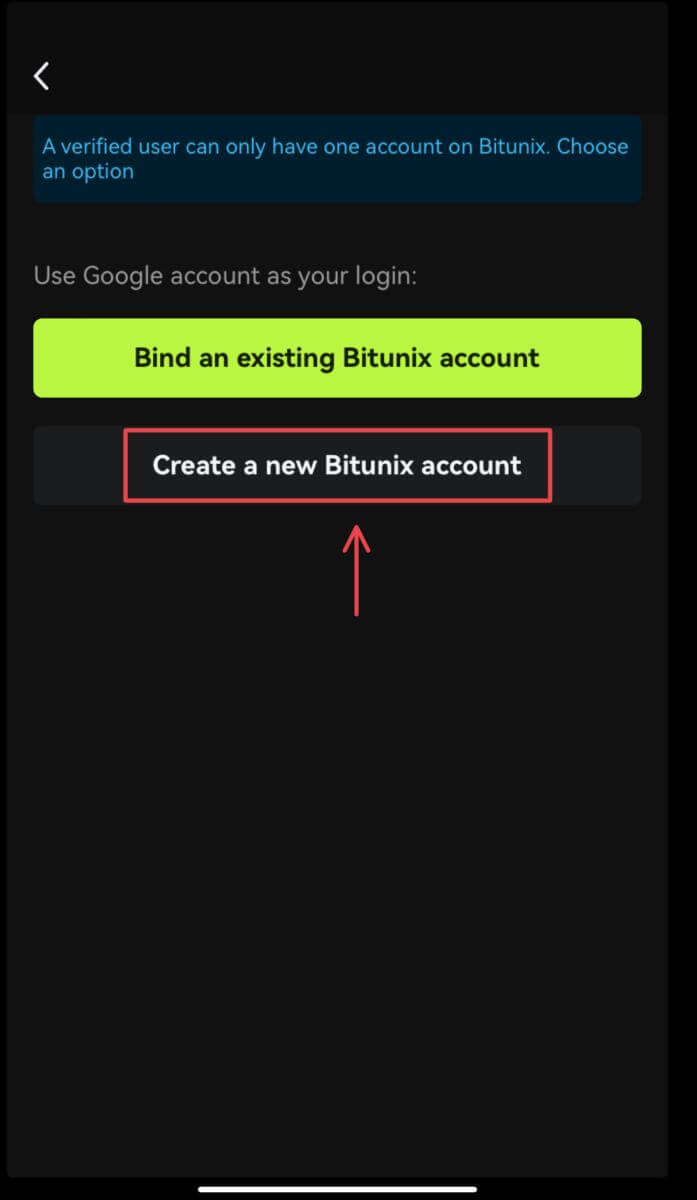
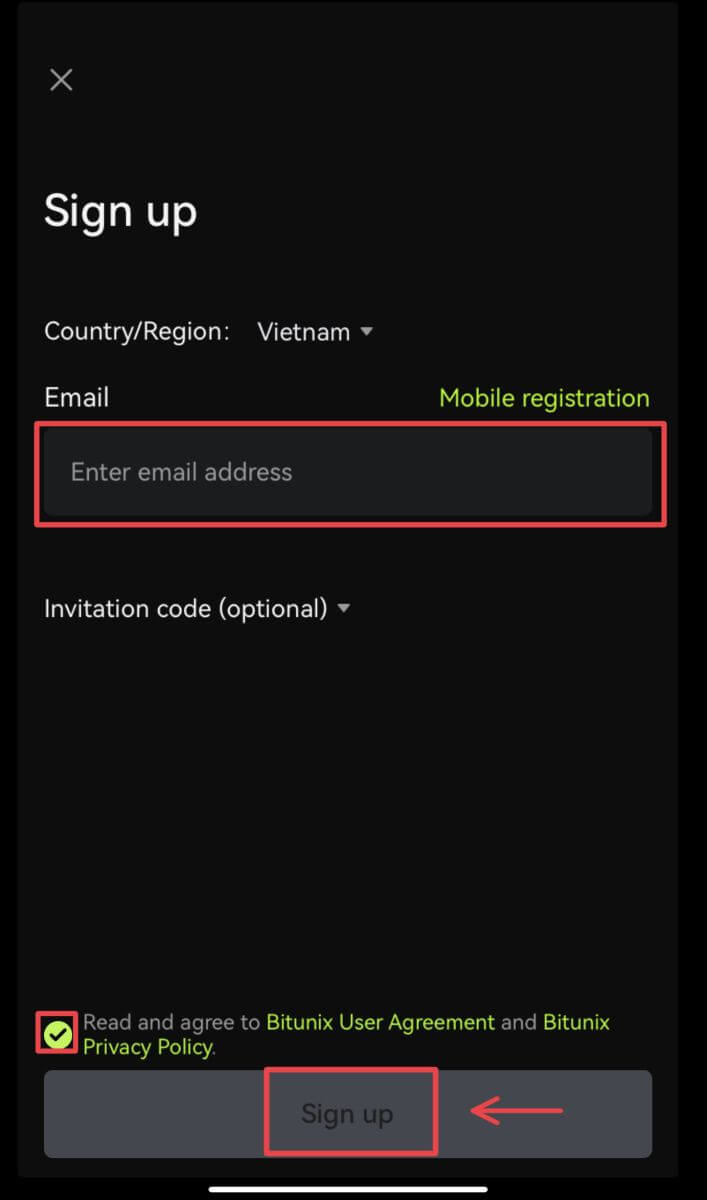
5. I s'iniciarà la sessió i podràs començar a operar! 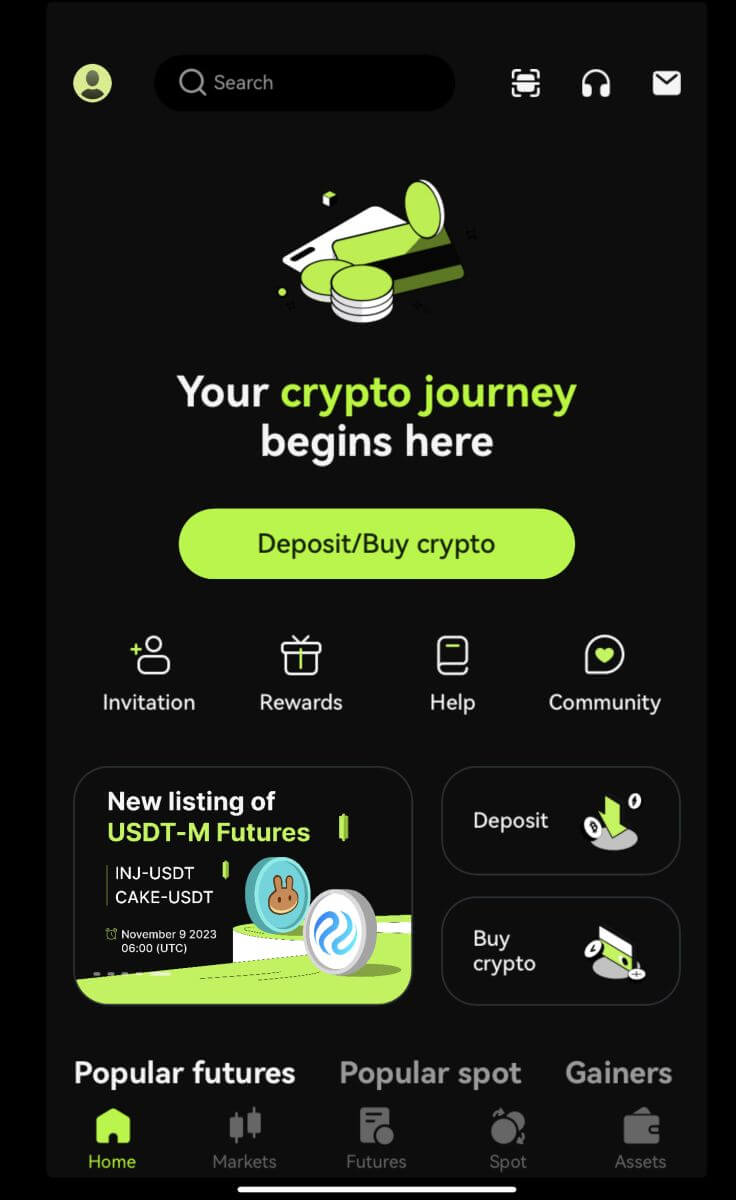
He oblidat la meva contrasenya del compte Bitunix
Podeu restablir la contrasenya del vostre compte des del lloc web o de l'aplicació Bitunix. Tingueu en compte que, per motius de seguretat, les retirades del vostre compte se suspendran durant 24 hores després de restablir la contrasenya.
1. Aneu al lloc web de Bitunix i feu clic a [Iniciar sessió]. 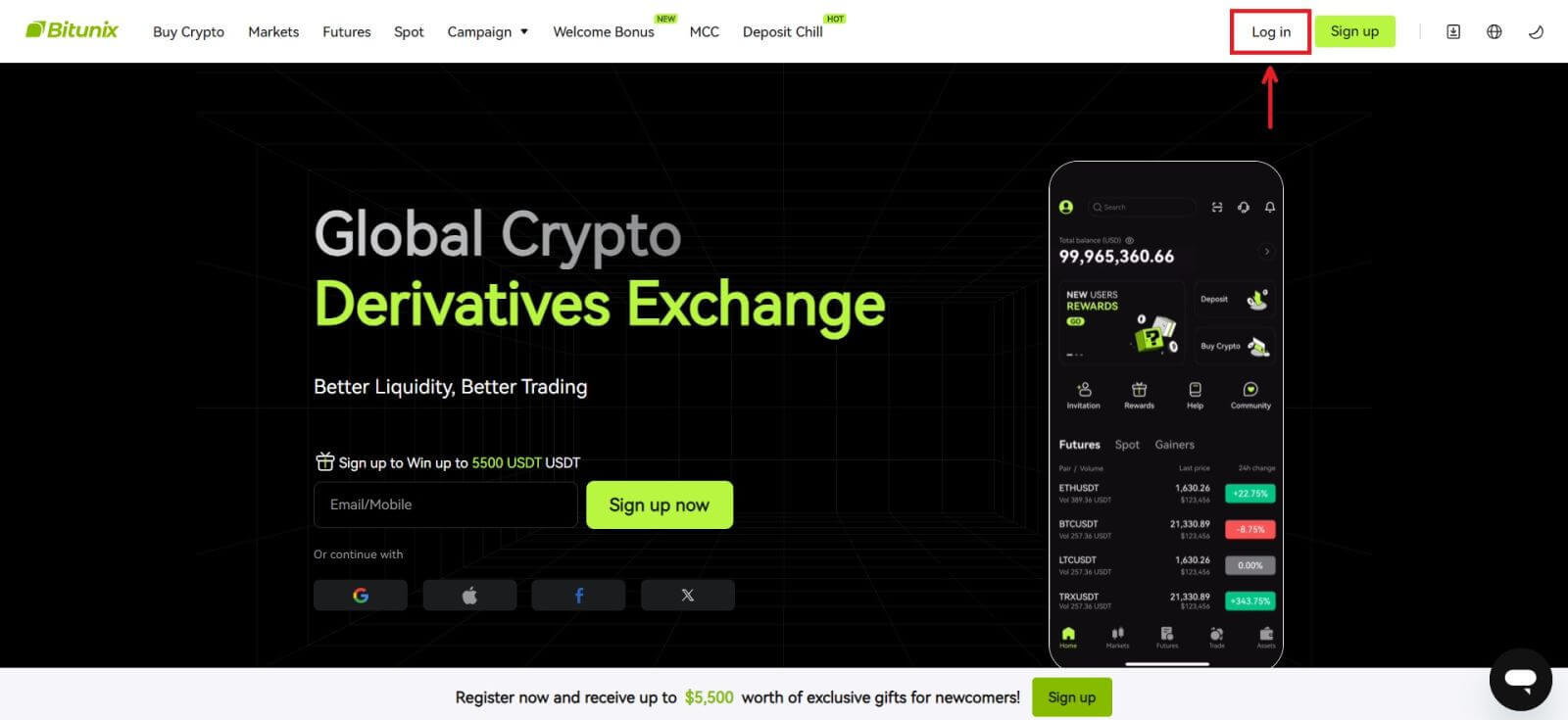 2. A la pàgina d'inici de sessió, feu clic a [He oblidat la contrasenya].
2. A la pàgina d'inici de sessió, feu clic a [He oblidat la contrasenya]. 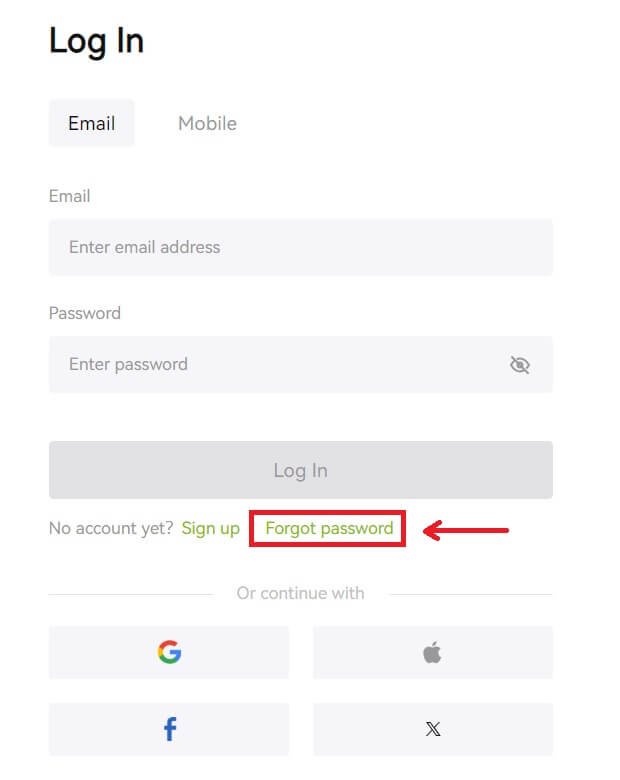 3. Introduïu l'adreça electrònica o el número de telèfon del vostre compte i feu clic a [Següent]. Tingueu en compte que, per motius de seguretat, les retirades del vostre compte se suspendran durant 24 hores després de restablir la contrasenya.
3. Introduïu l'adreça electrònica o el número de telèfon del vostre compte i feu clic a [Següent]. Tingueu en compte que, per motius de seguretat, les retirades del vostre compte se suspendran durant 24 hores després de restablir la contrasenya. 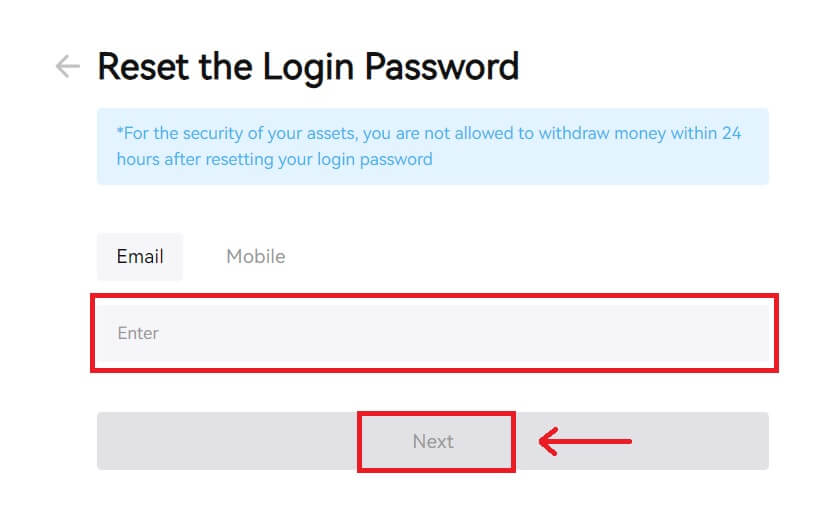 4. Introduïu el codi de verificació que heu rebut al vostre correu electrònic o SMS i feu clic a [Envia] per continuar.
4. Introduïu el codi de verificació que heu rebut al vostre correu electrònic o SMS i feu clic a [Envia] per continuar. 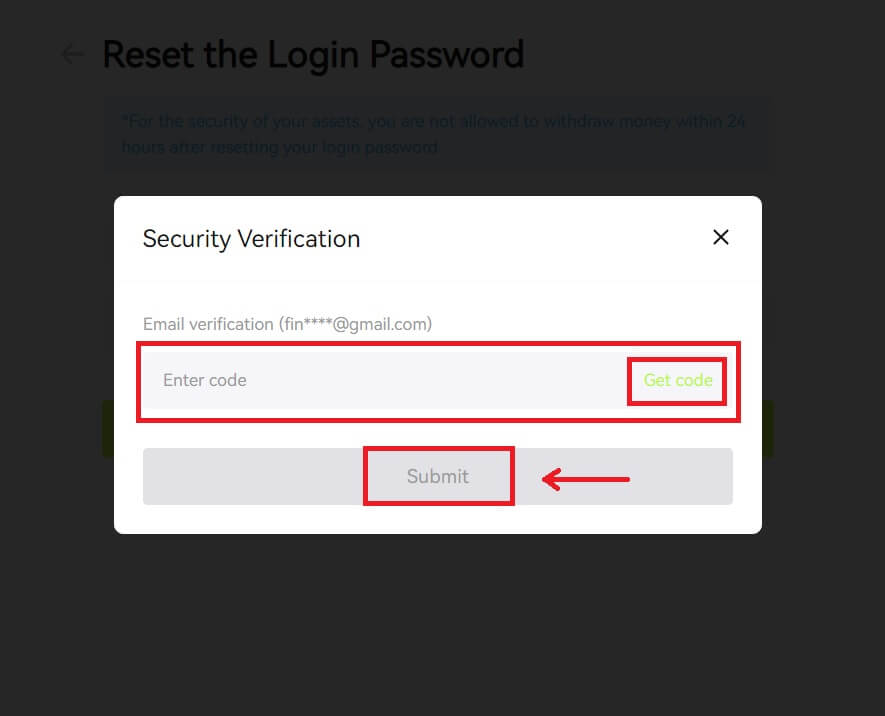 5. Introduïu la vostra nova contrasenya i feu clic a [Següent].
5. Introduïu la vostra nova contrasenya i feu clic a [Següent]. 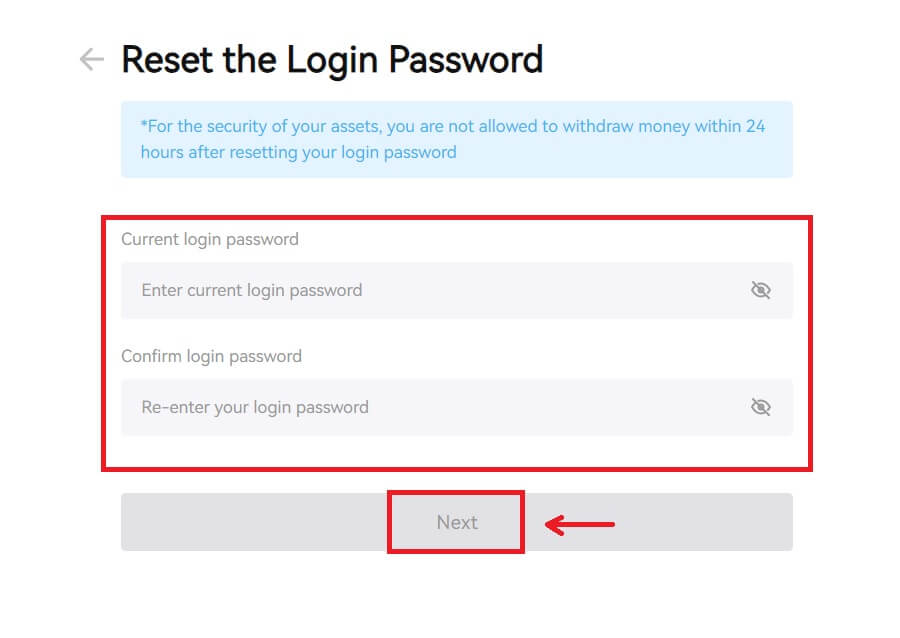 6. Després de restablir la contrasenya correctament, el lloc us dirigirà de nou a la pàgina d'inici de sessió. Inicieu sessió amb la vostra nova contrasenya i ja està a punt.
6. Després de restablir la contrasenya correctament, el lloc us dirigirà de nou a la pàgina d'inici de sessió. Inicieu sessió amb la vostra nova contrasenya i ja està a punt. 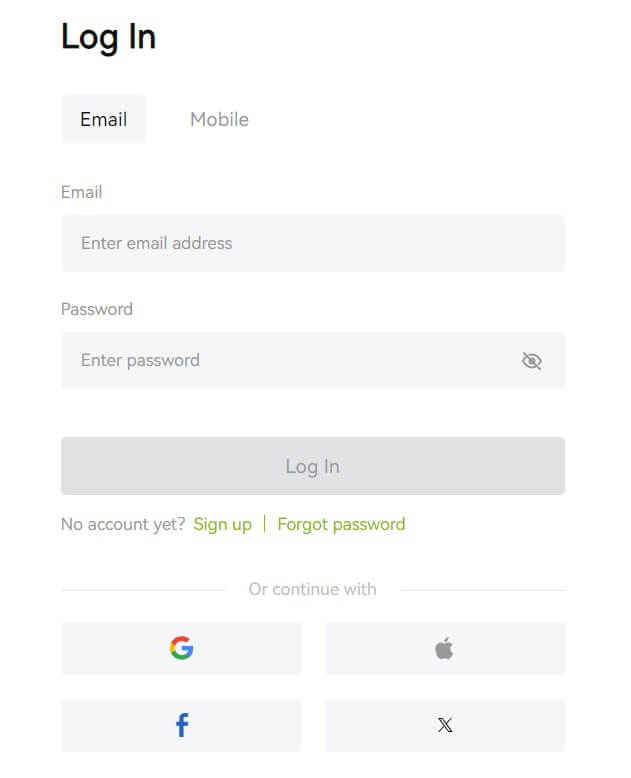
Preguntes freqüents (FAQ)
Diu que el número de telèfon ja estava pres. Per què?
Un número de telèfon només es pot enllaçar a un compte o utilitzar-lo com a nom d'usuari. Si l'esmentat número de telèfon no està vinculat al vostre compte Bitunix, us recomanem que enllaceu un altre número de telèfon que també sigui el vostre al vostre compte. Si l'esmentat número de telèfon està enllaçat al vostre compte Bitunix, primer haureu de desenllaçar-lo d'aquest compte.
Com canviar el meu correu electrònic
Després que els usuaris hagin configurat l'adreça de correu electrònic, si els usuaris perden l'accés a la seva adreça de correu electrònic antiga o. Voleu canviar una adreça de correu electrònic nova, Bitunix permet als usuaris canviar la seva adreça de correu electrònic.
1. Després d'iniciar sessió al vostre compte, seleccioneu "Seguretat" sota la icona d'usuari a la part superior dreta. 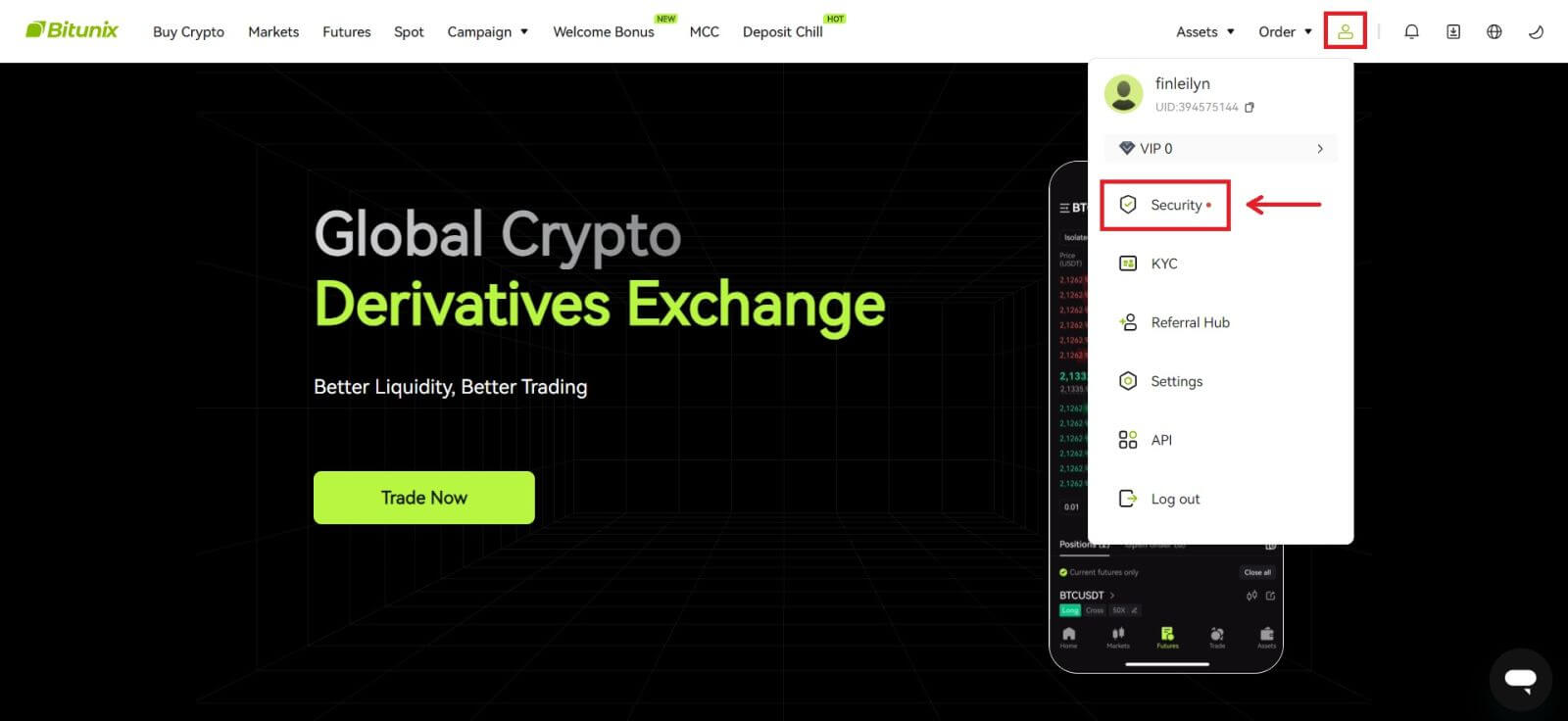 2. Feu clic a [Canvia] al costat del "Codi de verificació del correu electrònic".
2. Feu clic a [Canvia] al costat del "Codi de verificació del correu electrònic". 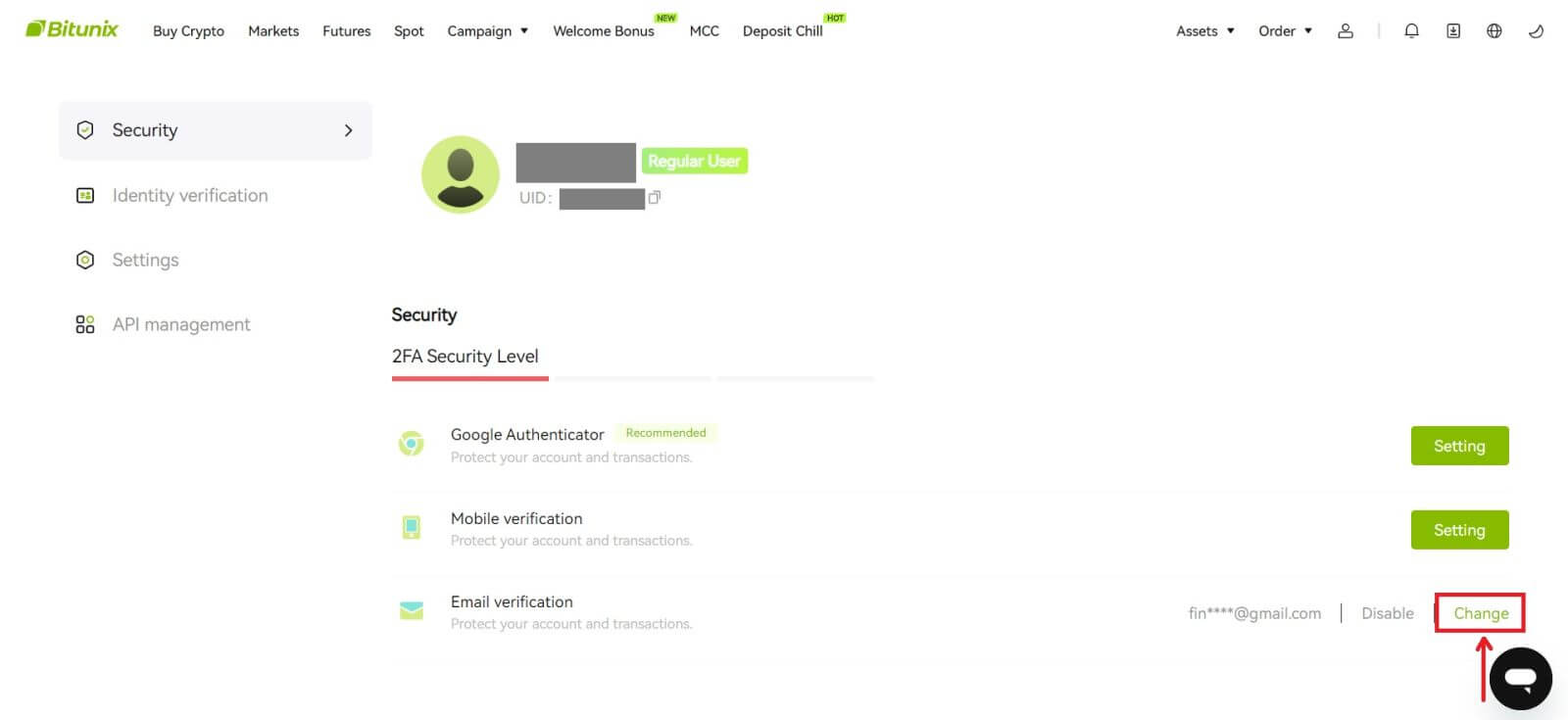 3. Introduïu la nova adreça de correu electrònic. Feu clic a [Obtén el codi] a Verificació de seguretat. Introduïu l'altre codi de 6 dígits enviat a l'adreça electrònica antiga. Si els usuaris han configurat Google Authenticator, els usuaris també han d'introduir el codi de Google Authenticator de 6 dígits.
3. Introduïu la nova adreça de correu electrònic. Feu clic a [Obtén el codi] a Verificació de seguretat. Introduïu l'altre codi de 6 dígits enviat a l'adreça electrònica antiga. Si els usuaris han configurat Google Authenticator, els usuaris també han d'introduir el codi de Google Authenticator de 6 dígits.
Feu clic a [Enviar] per completar.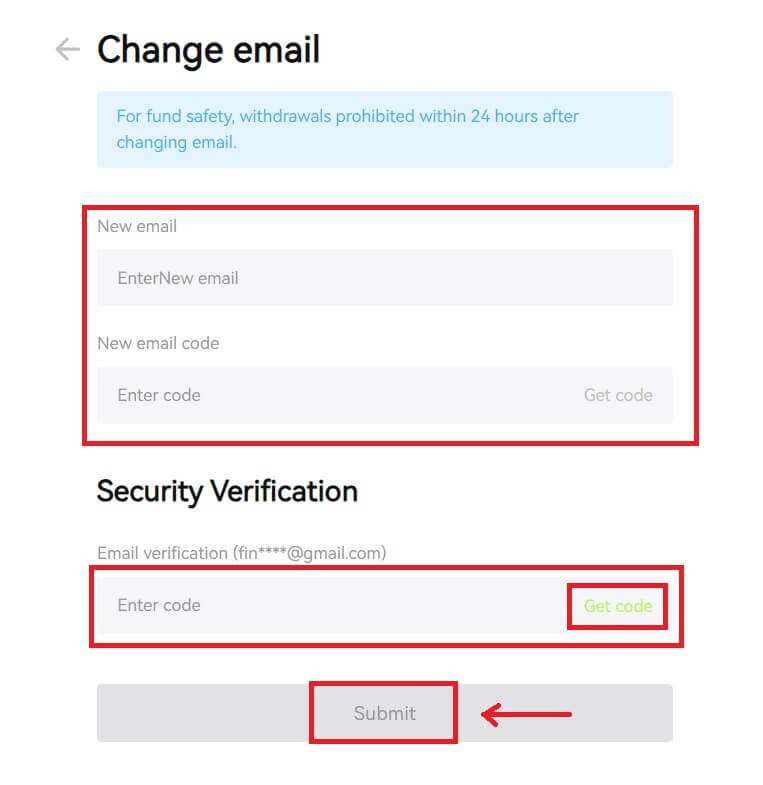
Com verificar el compte a Bitunix
On puc verificar el meu compte?
Pots accedir a la verificació d'identitat des del teu [Avatar] - [KYC]. Podeu comprovar el vostre nivell de verificació actual a la pàgina, que determina el límit comercial del vostre compte Bitunix. Per augmentar el vostre límit, completeu el nivell de verificació d'identitat corresponent.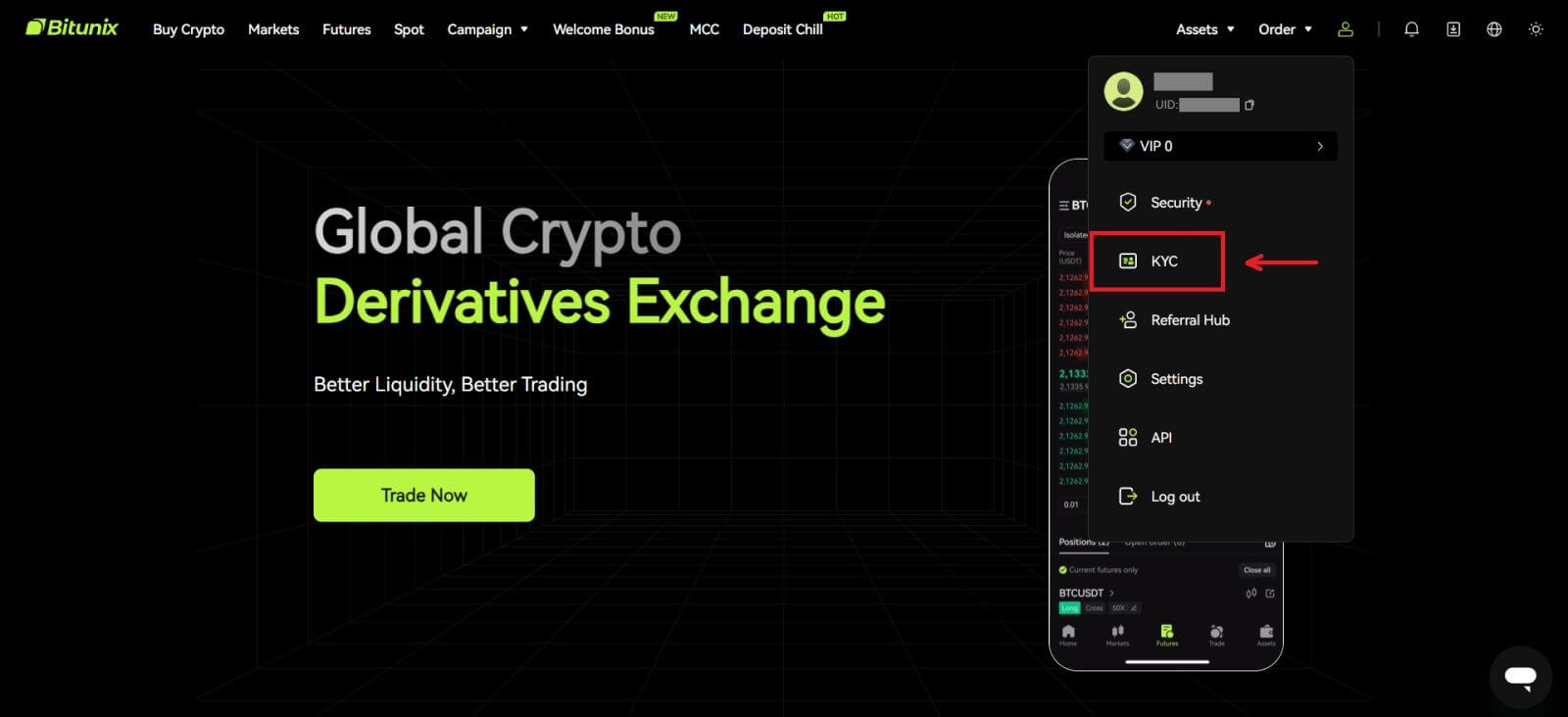
Com completar la verificació d'identitat? Una guia pas a pas
Verificació bàsica
1. Després d'arribar a la pàgina "Verificació d'identitat", seleccioneu "Verificació bàsica" o "Verificació avançada" (cal completar la verificació bàsica abans de la verificació avançada). Feu clic a [Verifica]. 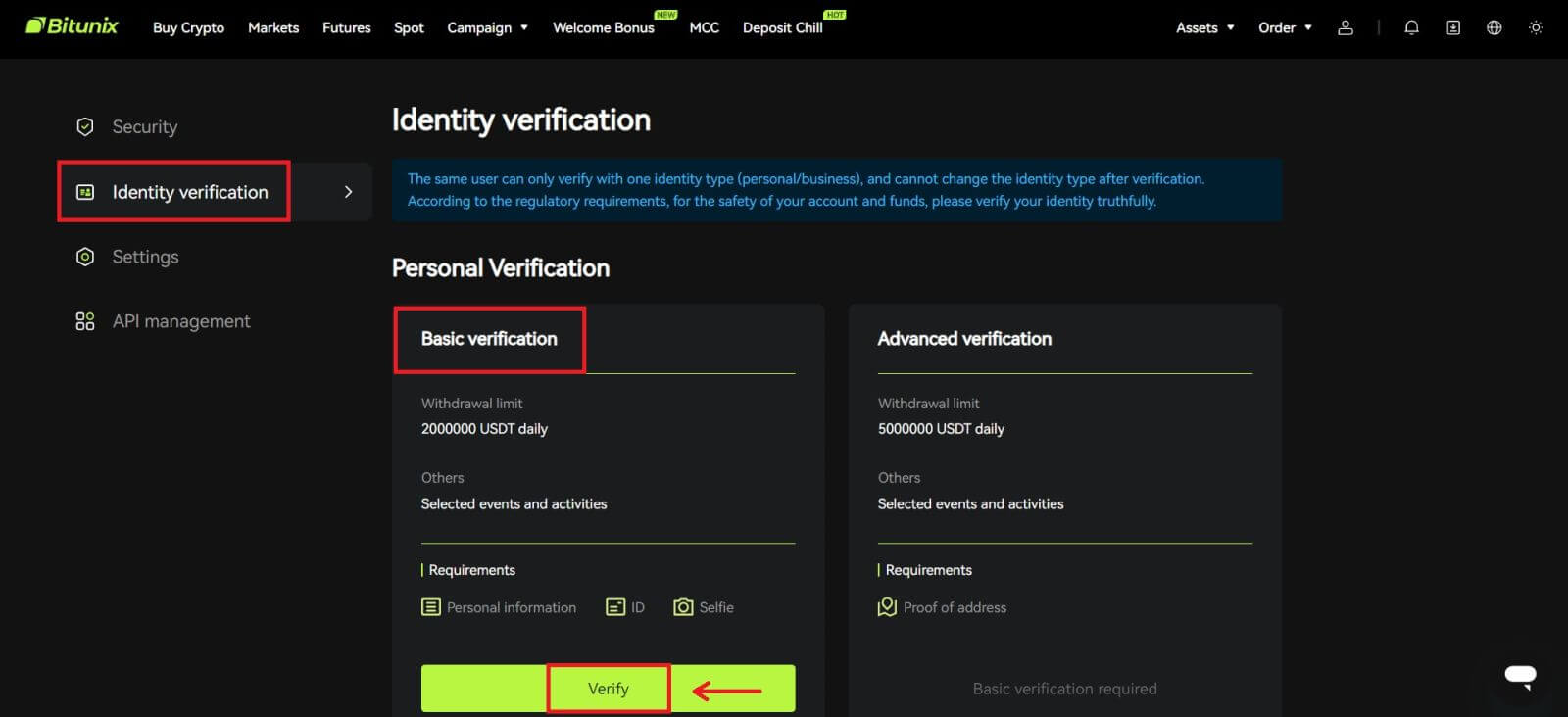
2. Seleccioneu el país o la regió, el tipus d'identificador i introduïu el vostre número d'identificació, nom i data de naixement seguint les instruccions, feu clic a [Següent]. 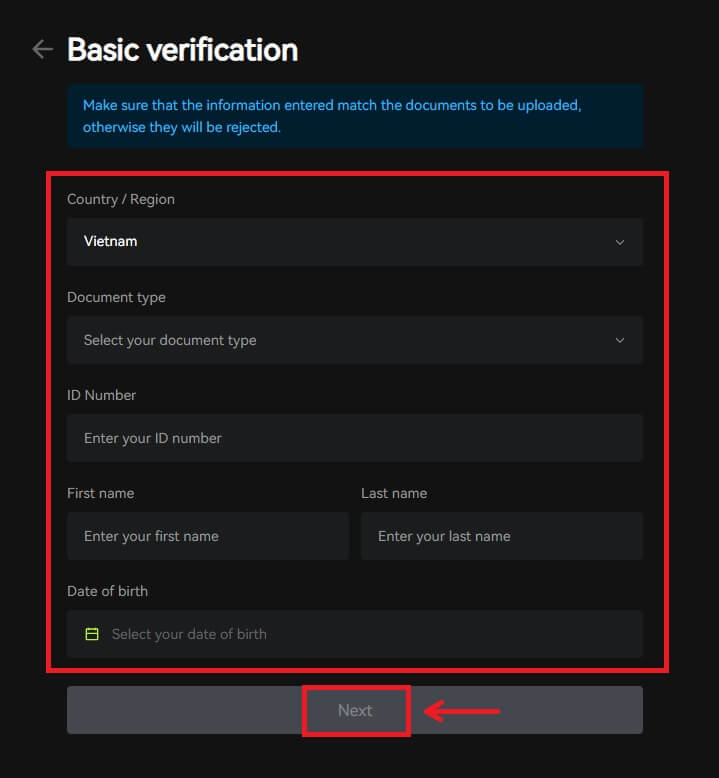
3. Carregueu la part davantera i posterior del vostre DNI seleccionat, així com una foto on teniu el DNI i un paper amb Bitunix i la data actual escrita, feu clic a [Enviar]. La verificació KYC es completarà després que Bitunix revisi els documents i la informació que heu enviat. 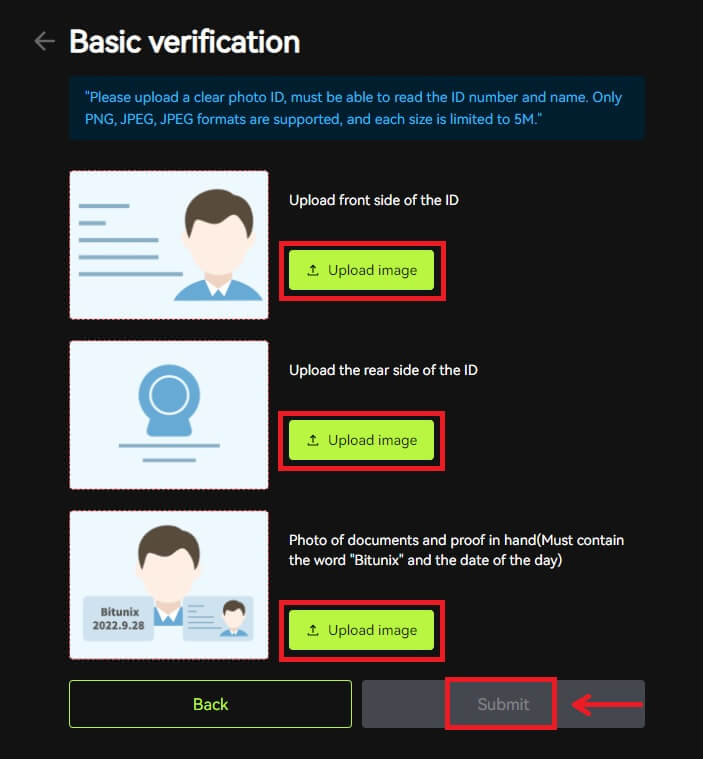
Verificació avançada
1. Després de completar la verificació bàsica, ara podeu verificar la verificació avançada. Feu clic a [Verifica] per començar. 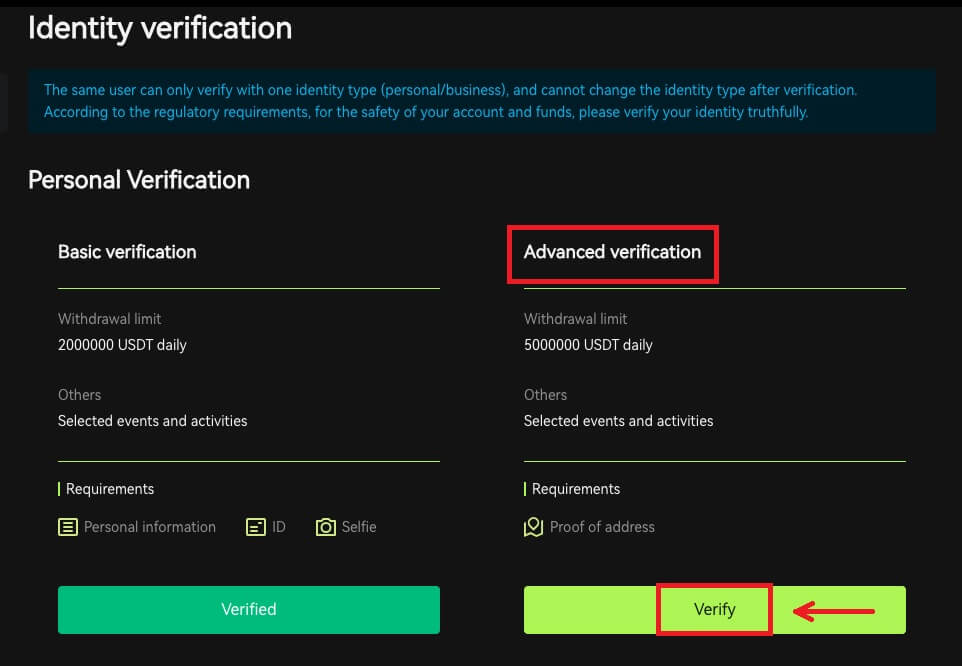
2. Seleccioneu el país/regió i introduïu la ciutat, l'adreça de residència legal i el codi postal, feu clic a [Següent]. 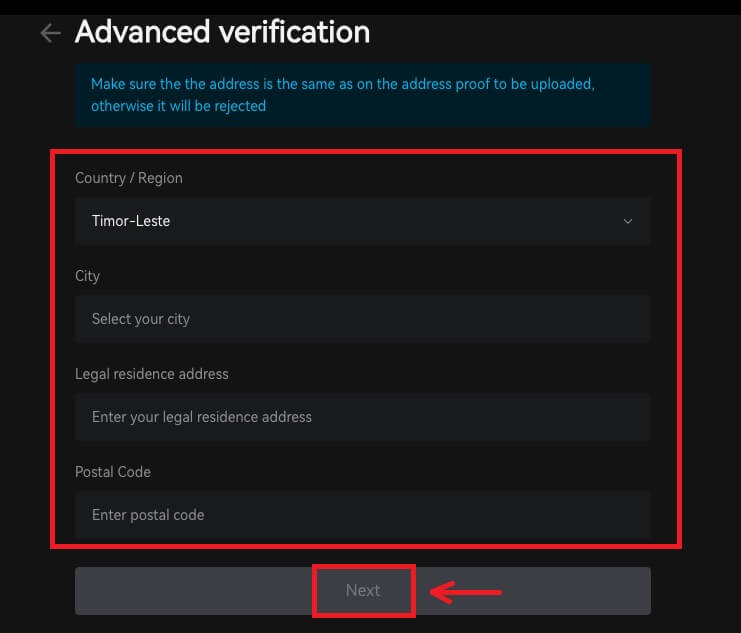 3. Carregueu una prova d'adreça vàlida seguint les instruccions, feu clic a [Envia]. La verificació KYC avançada es completarà després que Bitunix revisi els documents i la informació que heu enviat.
3. Carregueu una prova d'adreça vàlida seguint les instruccions, feu clic a [Envia]. La verificació KYC avançada es completarà després que Bitunix revisi els documents i la informació que heu enviat. 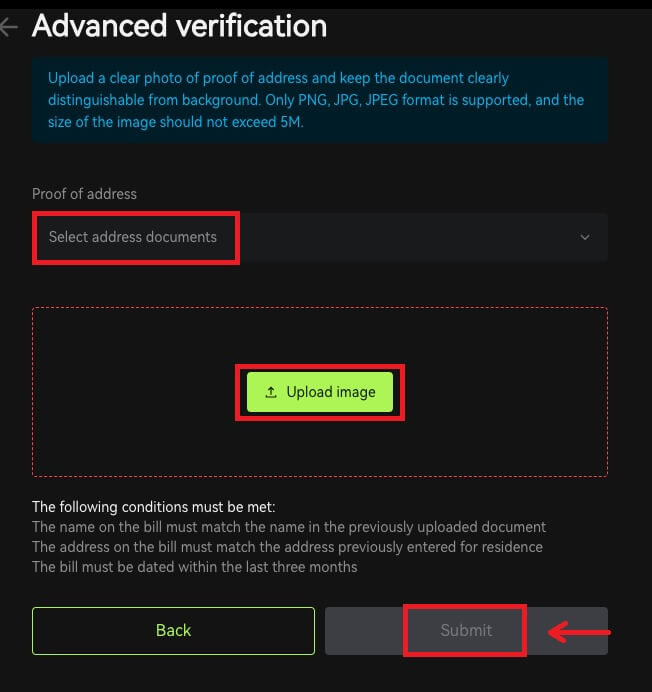
Nota
1. Els carnets d'identitat han de tenir una fotografia amb les dues cares. Si us plau, proporcioneu una traducció oficial a l'anglès per a les cartes no romanes.
2. Proporcioneu una foto vostra amb el vostre passaport o DNI amb fotografia. A la mateixa imatge, heu d'anotar la data i una nota amb la paraula "Bitunix". Assegureu-vos que la vostra cara sigui clarament visible i que tota la informació del DNI sigui clarament llegible.
3. Prova d'adreça (una declaració com ara una factura de serveis públics, una carta d'un departament governamental, una declaració fiscal fora de la vostra informació bancària amb una antiguitat de no més de 90 dies - indicant clarament el vostre nom i adreça residencial. El document ha d'estar en lletra romana, o s'ha de penjar una traducció certificada a l'anglès a més del document original.
4. Tipus de document acceptats: JPG/PNG/JPEG i la mida màxima dels fitxers és de 5 M.
Preguntes freqüents (FAQ)
Per què hauria de verificar la identitat del meu compte?
Els usuaris han de verificar la seva identitat a Bitunix passant pel nostre procés KYC. Un cop verificat el vostre compte, els usuaris poden sol·licitar augmentar el límit de retirada d'una moneda específica si el límit actual no pot satisfer les seves necessitats.
Amb un compte verificat, els usuaris també poden gaudir d'una experiència de dipòsit i retirada més ràpida i fluida. La verificació del compte també és un pas important per millorar la seguretat del vostre compte.
Quins són els nivells i els avantatges de KYC
La política KYC (Know Your Customer Well) és un escrutini millorat dels titulars de comptes i és la base institucional per a la lluita contra el blanqueig de diners que s'utilitza per prevenir la corrupció, i és una sèrie de procediments pels quals les institucions financeres i els intercanvis de criptomoneda verifiquen la identitat dels seus clients com a requerit. Bitunix utilitza KYC per identificar clients i analitzar el seu perfil de risc. Aquest procés de certificació ajuda a prevenir el blanqueig de diners i el finançament d'activitats il·legals, mentre que la certificació KYC també és necessària perquè els usuaris augmentin els seus límits de retirada de BTC.
La taula següent enumera els límits de retirada a diferents nivells de KYC.
| Nivell KYC | KYC 0 (sense KYC) | Nivell 1 de KYC | Nivell 2 de KYC (KYC avançat) |
| Límit diari de retirada* | ≦500.000 USDT | ≦2.000.000 USDT | ≦5.000.000 USDT |
| Límit de retirada mensual** | - | - | - |
*El límit diari de retirada s'actualitza cada 00:00 AM UTC
**Límit de retirada mensual = Límit de retirada diari * 30 dies
Motius i solucions habituals per als errors de verificació KYC
Els següents són els motius i solucions habituals per als errors de verificació KYC:
| Motiu rebutjat | Possible escenari | Consells de solucions |
| ID no vàlid | 1. El sistema ha detectat que el vostre nom complet/data de naixement al perfil és incorrecte, falta o no es pot llegir. 2. El document penjat no conté la foto de la teva cara o la foto de la teva cara no està clara. 3. El Passaport penjat no conté la teva signatura. |
1. El vostre nom complet, data de naixement i data de validesa s'han de mostrar de manera clara i llegible. 2. Els teus trets facials s'han de mostrar clarament. 3. Si estàs penjant una imatge de passaport, assegureu-vos que el passaport tingui la vostra signatura. Els documents de prova d'identitat acceptats inclouen: passaport, document nacional d'identitat, permís de residència, permís de conduir; Els documents de prova d'identitat no acceptats inclouen: visat d'estudiant, visat de treball, visat de viatge |
| Foto del document no vàlida | 1. La qualitat dels documents penjats pot ser borrosa, retallada o que hagis emmascarat la teva informació d'identitat. 2. S'han penjat fotos irrellevants de documents d'identitat o prova de domicili. |
1. El vostre nom complet, data de naixement i data de validesa han de ser llegibles i assegureu-vos que tots els racons del document es mostrin clarament. 2. Torneu a penjar qualsevol document d'identitat acceptable, com ara el vostre passaport, la targeta nacional d'identitat o el permís de conduir. |
| Prova d'adreça no vàlida | 1. El justificant de domicili que s'aporta no és dins dels darrers tres mesos. 2. El comprovant de domicili proporcionat mostra el nom d'una altra persona en lloc del vostre nom. 3. Un document inacceptable com a prova de domicili presentat. |
1. El justificant de domicili s'ha de datar/expedir en els darrers tres mesos (es denegaran els documents amb una antiguitat superior a tres mesos). 2. El vostre nom s'ha d'indicar clarament als documents. 3. No pot ser el mateix document que la prova d'identitat. Els documents de prova de domicili acceptats inclouen: factures de serveis públics extractes bancaris oficials. Prova d'habitatge emesa pel govern. factures de línia d'Internet/TV per cable/telèfon domèstic. Declaracions d'impostos/factures d'impostos municipals. Els documents de prova de domicili no acceptats inclouen: DNI, carnet de conduir, passaport, extracte de telèfon mòbil, lloguer. Acord, Document d'assegurança, Factures mèdiques, Resguard de transacció bancària, Carta de referència bancària o de l'empresa, Factura manuscrita, Rebut de compres, Passos de frontera |
| Captura de pantalla / Document no original | 1. El sistema detecta una captura de pantalla, una còpia escanejada o un document imprès que no són acceptables. 2. El sistema detecta una còpia en paper en lloc del document original. 3. El sistema detecta fotos en blanc i negre dels documents. |
1. Assegureu-vos que el document penjat sigui el fitxer original/format PDF. 2. Assegureu-vos que la foto penjada no s'hagi editat amb programaris de processament d'imatges (Photoshop, etc.) i que no sigui una captura de pantalla. 3. Pengeu un document/foto en color. |
| Falta la pàgina del document | Falten algunes pàgines dels documents penjats. | Pengeu una nova foto del document amb les quatre cantonades visibles i una nova foto del document (front i revers). Assegureu-vos que s'inclogui la pàgina del document amb detalls importants. |
| Document danyat | La qualitat del document penjat és deficient o està malmesa. | Assegureu-vos que tot el document sigui visible o llegible; no està danyat i no hi ha cap reflex a la foto. |
| Document caducat | La data del document d'identitat carregat ha caducat. | Assegureu-vos que el document d'identitat encara es troba dins de la data de validesa i encara no ha caducat. |
| Llenguatge no reconegut | El document es penja en idiomes no admesos, com ara àrab, cingalès, etc. | Pengeu un altre document amb caràcters llatins o el vostre passaport internacional. |


